Как подключить IPTV к телевизору и настроить цифровое телевидение
Телезрители, которые приобрели Smart-TV, часто не догадываются о возможности подключения бесплатных IPTV-каналов. Информация о пользовании таким контентом специально замалчивается провайдером с целью пользования кабельным телевидением или платными ресурсами. В статье разберем – что такое IPTV вещание и как смотреть на телевизоре подобные каналы. Также коснемся вопроса настроек интерактивного телевидения для популярных марок телевизионных приемников. И дополнительно рассмотрим процедуру получения трансляций через беспроводное подключение интернета.
Обеспечение просмотра
Для начала проанализируем возможности IPTV – вещания. Для этого представим преимущества в виде списка:
- Владельцу не требуется приобретать ТВ-тюнер.
- Не нужно тратить семейные деньги на покупку спутниковой тарелки и платить абонентскую плату за использование каналов.
- В данной технологии предусмотрена возможность остановки трансляции на выбранный отрезок времени.

- Комплекс дополнительных функций при трансляциях IPTV-каналов наверняка порадует телезрителя.
Для обеспечения полноценного просмотра IPTV-каналов, пользователь должен иметь доступ в интернет (желательно с высокой скоростью) телевизор или компьютер и оплаченную услугу от провайдера.
Плейлист для IPTV на телевизоре
Смотреть бесплатные IPTV-каналы легко, если вы знаете, где найти хороший плейлист m3u. В интернете есть множество бесплатных плейлистов, многие из которых имеют пиратский контент. К ним относятся прямые трансляции спортивных событий со всего мира, новые эпизоды телесериалов и даже новые, недавно выпущенные фильмы, которые все еще идут в кинотеатрах.
Любой плейлист, найденный бесплатно в интернете, рано или поздно перестанет работать, требуя постоянного обновления вручную. Если вы хотите надежное телевидение, рекомендуется оплатить подписку официального плейлиста. Многие из них предоставляют пробный период, поэтому проверьте их услуги в течение месяца и посмотрите, как они работают в вашем регионе.
Процедура подключения и настройки
Как грамотно подключить интерактивное ТВ?
Сразу определимся с необходимым оборудованием для подключения к телевизору IP каналов.
- Пользователь обеспечивает качественное подсоединение интернета через маршрутизатор или по кабелю.
- Рядом должен находиться компьютер или ноутбук для проведения подключения.
- Необходимо знание основ пользования магазином приложений.
- На последнем этапе потребуется плейлист с перечнем каналов.
Перечисляем последовательные шаги по установке программы и настройке телевизора.
Разберем самый простой и подходящий для всех моделей способ с общими рекомендациями:
- Установка программного обеспечения происходит после проверки надежности интернет-соединения.

- С помощью пульта заходим в центральное меню и отыскиваем приложения.
- Каждый Смарт ТВ обладает собственным магазином приложений. Через него загружаем программу SS IPTV.
- Теперь настроечный и процесс осуществляем через значок шестеренки.
- В настройках необходимо вручную прописать адрес плейлистов. Их можно отыскать на ресурсах провайдеров.
- Синхронизируем процесс с компьютером или ноутбуком. Управление плейлистами происходит через гаджет.
- После добавления плейлистов тестируем просмотр каналов.
- Наслаждаемся бесплатным просмотром.
Модели роутеров, поддерживающих IPTV
Не все модели роутеров поддерживают работу с IPTV и вот почему.
У IPTV есть своя значительная особенность: в отличие от традиционного кабельного телевидения, которое передаёт большое количество медиаконтента через сеть кабелей, система IPTV весь доступный контент хранит в хост-сети до тех пор, пока пользователь не запросит его. Это освобождает полосу пропускания, а вместе с этим снимает зависимость от ёмкости канала, чтобы определить, что может быть доступно абонентам. Время, затрачиваемое на буферизацию видео, значительно экономится благодаря установке IPTV.
Время, затрачиваемое на буферизацию видео, значительно экономится благодаря установке IPTV.
А кроме этого, IPTV отличается от стандартного загружаемого видео тем, что мультимедийный контент передаётся в потоковом режиме, а не загружается. Это означает, что содержимое по каналу перемещается партиями (мультикастами), поэтому пользователь может просматривать фильмы ещё до завершения всей загрузки.
Мультикаст – это один сетевой пакет, который могут одновременно использовать неограниченное число абонентов, иначе – групповая передача пакета по протоколу IGMP. Такой тип передачи используется в потоковом видео, а значит, во всех IPTV-сетях.
Потоковый мультимедийный контент можно просматривать на стандартных тонких «клиентах» и телевизорах Smart TV, широкоформатных дисплеях, а также на настольных компьютерах. Последние технологические инновации теперь позволяют распространять IP-видео за пределы проводной локальной сети, включая WAN, интернет и мобильные устройства.
Однако, чтобы принимать IPTV у себя дома, вам потребуется:
- Либо специальная приставка-роутер для IP-TV с поддержкой функции multicast;
- Либо IP-TV Player.

Если ваш провайдер предоставляет вам список телеканалов по транспортному протоколу UDP (передача потокового видео и аудио), вам понадобится IPTV-маршрутизатор. По умолчанию во многих роутерах с поддержкой IPTV опция «Мультикаст» отключена и стоит блокировка на IGMP-трафик. Поэтому у пользователей и возникают вопросы относительно настройки подключения через IPTV-роутер.
Довольно часто роутеры не требуют каких-то дополнительных настроек, во многих IPTV-устройствах функция «Мультикаст» подключается автоматически после обновления программного обеспечения.
Список основных производителей роутеров с поддержкой IP-TV:
- D-Link;
- Zyxel;
- Asus;
- NetGear;
- TRENDnet;
- TP-Link.
Полный список приставок с поддержкой IPTV можно узнать у поставщика ТВ-услуг или на их официальном интернет-ресурсе.
Телевизор LG
Для того чтобы без приставки на телевизоре LG подключить интерактивное ТВ, требуется поэтапно совершить предлагаемые действия.
К модели LG подключить IPTV-каналы можно двумя способами:
Согласно первому методу обязательно наличие интернет соединения.
- С помощью пульта заходим в центральное меню и отыскиваем магазин приложений. Нам потребуется LG Smart World.
- Обязателен процесс авторизации или создания учетной записи.
- Через поиск ищем программу IPTV.
- После обнаружения производим установку, пользуясь всплывающими подсказками.
- Заканчиваем процедуру нажатием клавиши «Запустить».
Второй метод не требует наличие интернета, но необходимы флешка и компьютер:
- Используя браузер компьютера, открываем LG Smart World.
- Загружаем архив нужного ПО.
- Распаковываем и сохраняем на флешнакопителе.
- Флешку предварительно отформатировать.
- Подключаем флешку к смарт тв.
- На телевизоре (с помощью пульта) заходим в центральное меню и открываем «Мои приложения».
- Кликая по изображению флешки, выбираем источник установки программы.

- Нажимая на иконку SS IPTV, производим инсталляцию программы в автоматическом режиме.
- Сохраняем изменения и переходим к просмотру.
Как подключить IPTV через приставку
Начнем с того, как подключить IPTV к телевизору, используя цифровой тюнер.
Описанная последовательность подойдет для любой модели.
Физическое подключение Айпи ТВ-бокса выполняется в выключенном состоянии.
- Подсоедините кабель HDMI в соответствующие разъемы на приставке и телевизоре. Если подключаете через шнур RCA, присоедините его к выходу AV, а “тюльпаны” – к ТВ.
- Патчкорд Ethernet вставьте в один из LAN-портов маршрутизатора в блок ресивера.
- Присоедините блок питания.
- На пульте ДУ нажмите кнопку “Setup”, чтобы открыть интерфейс тюнера.
- Зайдите в раздел “Расширенные настройки”, задайте параметры интернета и воспроизведения видео.
- Отдельно нужно , m3u-плейлист телеканалов, сбросить эти файлы на флешку.
- Затем зайти в меню “USB” и с накопителя запустить установочный файл плеера.

- После установки откройте проигрыватель и кликните “Добавить плейлист” и “Выбрать файл”. Найдите файл на флешке, нажмите “Ок”. Каналы отображаются общим списком. Кликните иконку канала, чтобы начать воспроизведение.
Телевизор Philips
Чтобы настроить IPTV на телевизионном приемнике Philips, необходимо воспользоваться виджетом ForkSmart.
Обязательно строго придерживаться прописанного алгоритма действий:
- Взяв в руки пульт, заходим в настройки.
- Активируем просмотр параметров.
- Появившуюся информацию записать.
- Вернувшись в центральное меню, выбираем вкладку «Параметры сети».
- Производим настройку IP–адреса.
- Вернувшись, запускаем настроечный процесс статического IP – адреса.
- Требуемые параметры вводим на основании сделанных записей.
- Перезагружаем телевизор по окончании процесса.
- Вызываем функцию Smart на дистанционном пульте.
- Начинаем работу виджета «Мегого». Он запускает Foorksmart.

- Следствием станет запуск Fork Player.
- С его помощью и просматривается интерактивное телевидение.
Что может IPTV
IPTV на телевизоре сегодня является отличной заменой кабельному или эфирному цифровому телевидению. Качество вещания высокое, изображение на экране хорошее, иногда – даже лучше, чем при просмотре любимых каналов через антенну.
При этом пользователю доступны расширенные функциональные возможности для использования телевизионного контента. Для подключения IPTV пользователю необходим современный телеприемник с функцией Smart TV или же обычный, но в этом случае потребуется приставка IPTV для телевизора.
Телевизор Samsung
На всех моделях телевизоров Самсунг существует функция SS-IPTV.
Для ее активации придется провести несколько последовательных шагов:
- Находим раздел функций в главном меню, используя пульт.
- Открываем учетную запись Samsung.
- Вводим данные аккаунта или создаем учетную запись.

- Если у вас телевизор «Е» серии, в появившемся поле прописываем 6 любых цифр.
- Модели типа «H» и «F» не требуют заполнения поля.
- Закончив регистрационный процесс, возвращаемся в функции и открываем Smart Hub.
- Активируем дополнительные приложения.
- Открывает параметры и находим опцию «IP Setting».
- В новом окне прописываем 91.122.100.196.
- В разделе параметров синхронизируем приложения.
- Теперь в дополнительных приложениях обнаружится символ SS-IPTV.
- Запускаем программу и через сайт поставщика услуг загружаем плейлист. Можно воспользоваться собственными плейлистами.
- Готово.
Настройка DLNA на роутере
DLNA (Digital Living Network Alliance — Сетевой Альянс Цифровой жизни) — технология, упрощающая доступ к медиафайлам для всех устройств в сети, поддерживающих DLNA. Она сходна с представлением общего доступа к определенным папкам, однако намного проще в настройке, поэтому с ней не возникает проблем, связанных с правами пользователей.
Настройка DLNA также весьма проста: достаточно подключить жесткий диск к порту USB и включить в настройках «DLNA-сервер» или «Медиа-сервер» и задать имя сервера, под которым он будет виден на других устройствах. Также можно выбрать доступ ко всему устройству или только к отдельным папкам.
Теперь на смарт-телевизоре среди прочих источников должен появиться DLNA-сервер с заданным именем.
Возможно, то, что получилось в результате описанных настроек, и не дотягивает до полноценных домашних кинотеатров, собранных на основе дорогих AV-ресиверов и Hi-Fi аудиосистем. Но для того, чтобы ознакомиться с популярными видеороликами, посмотреть свежевышедшую серию популярного Интернет-сериала или поностальгировать на любимый фильм из своей медиатеки – этого вполне достаточно. А главное – для этого, вполне возможно, даже не придется ничего покупать – достаточно правильно соединить и настроить уже имеющуюся технику.
Беспроводной тип подключения
Если осуществлять просмотр IPTV – вещания через роутер, необходима его грамотная настройка.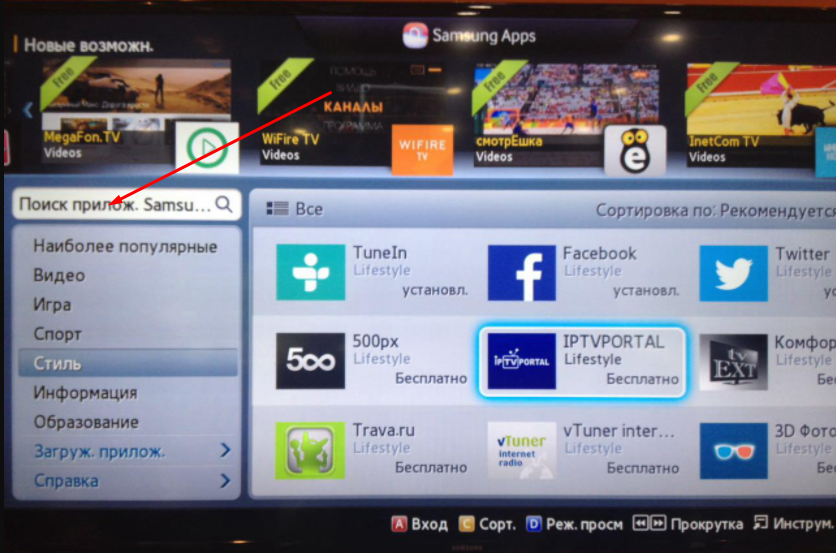 Чаще всего настраивать роутер не требуется. Технология поддерживается в автоматическом режиме. С другой стороны нередкой проблемой является вынужденная настройка роутера. Проблема в том, что универсальной инструкции по настройке IPTV на роутере не существует. Все зависит от модели прибора.
Чаще всего настраивать роутер не требуется. Технология поддерживается в автоматическом режиме. С другой стороны нередкой проблемой является вынужденная настройка роутера. Проблема в том, что универсальной инструкции по настройке IPTV на роутере не существует. Все зависит от модели прибора.
Проанализируем два главных способа настройки маршрутизатора.
Первый метод
активация IGMP Proxy. Доступно на некоторых моделях.
- Действуем через панель управления устройством. Как это сделать написано в инструкции к устройству.
- В настройках по проводному соединению ищем функцию IGMP.
- Активируем, устанавливая галочку.
- Сохраняем новые позиции и перезагружаем устройство.
Приоритезация трафика на роутере — настройка QoS
К Wi-Fi сегодня что только не подключено: компьютеры, бытовая техника, смартфоны и планшеты. Неудивительно, что скорость подключения порой начинает «проседать», даже если ваш роутер — единственный на ближайшие 100 метров.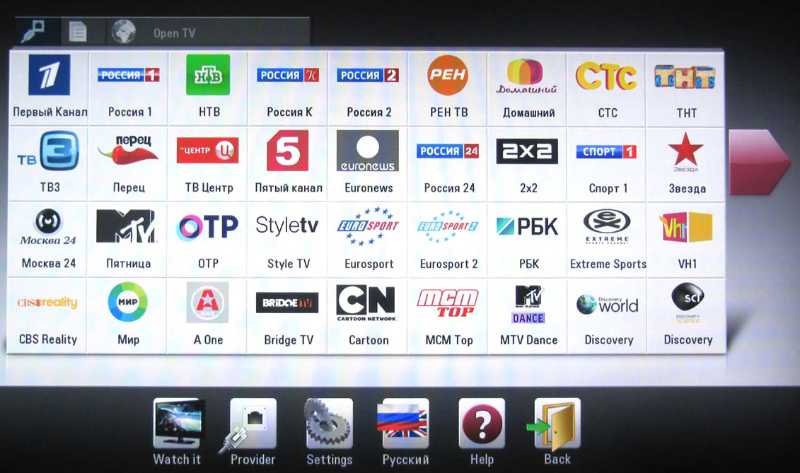 Но одно дело падение скорости при фоновом скачивании большого файла, и совсем другое – оно же, но при просмотре фильма. Вполне логично возникает желание распределить нагрузку на сеть между разными потребителями, и это вполне можно сделать с помощью технологии QoS (Quality of Service — Качество обслуживания).
Но одно дело падение скорости при фоновом скачивании большого файла, и совсем другое – оно же, но при просмотре фильма. Вполне логично возникает желание распределить нагрузку на сеть между разными потребителями, и это вполне можно сделать с помощью технологии QoS (Quality of Service — Качество обслуживания).
Настроить QoS на роутере несложно. Для этого службу надо включить, а потом настроить правила для каждого из видов интернет-активности:
Не следует путать QoS с контролем пропускной способности. В последнем случае роутер ограничивает пропускную способность для некоторых клиентов четко заданным числом. И даже если канал совершенно свободен, клиент не сможет скачивать на скорости, большей, чем заданная. А QoS оперирует приоритетами: если клиент имеет низкий приоритет, но канал при этом пуст, он будет подключен на максимальной скорости, которая упадет, как только подключится клиент с большим приоритетом.
Увы, поддержка QoS есть не во всех роутерах. Кроме того, QoS не поможет, если причина падения скорости — не одновременное подключение к роутеру множества устройств, а загруженность диапазона другими Wi-Fi сетями. В этом случае скорее поможет смена диапазона (если роутер двухдиапазонный, и у клиента есть поддержка 5 ГГц) либо подключение клиента кабелем RJ-45.
В этом случае скорее поможет смена диапазона (если роутер двухдиапазонный, и у клиента есть поддержка 5 ГГц) либо подключение клиента кабелем RJ-45.
Прокси
Для устройств и плееров, не поддерживающих мультикастовые рассылки по UDP-протоколу, целесообразно использовать UDP-proxy (прокси IPTV). Дополнительно такое решение снизит нагрузку на сеть ввиду трансляции IPTV через HTTP. Актуальным будет для мобильных девайсов и телевизоров со Smart TV.
Лучше всего для использования UDP proxy IPTV адаптированы роутеры Zyxel Keenetic с прошивкой NDMS v2.
Настройка прокси для устройств на базе Android:
- Запускаем IPTV.
- Вызываем настройки приложения.
- Выбираем пункт «Настройки UDP-прокси».
- О.
- Вводим IP и «Порт» роутера, указанные при его настройке.
Настройка устройства для простора IPTV – дело простое, с которым справится любой пользователь, зная особенности процесса для своего случая.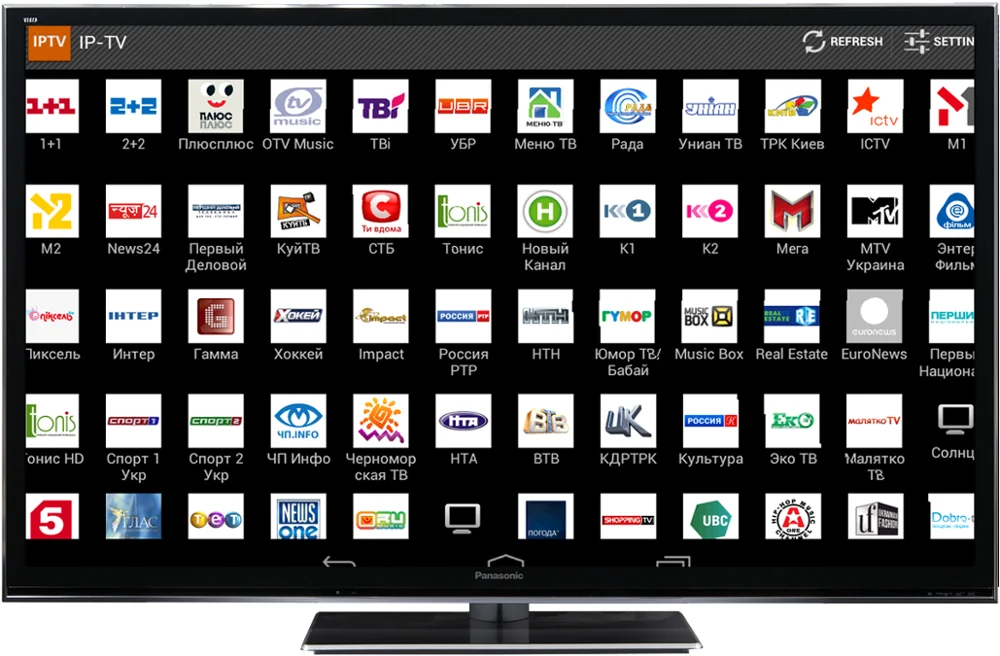 Охватить все модели роутеров, телевизоров и поправки на провайдеров в рамках одной статьи невозможно.
Охватить все модели роутеров, телевизоров и поправки на провайдеров в рамках одной статьи невозможно.
Поэтому, если остались вопросы, пожалуйста, пишите в комментарии, мы обязательно попробуем разобраться и поможем решить проблему с настройкой IPTV. Ставьте оценки, если статья понравилась и была полезна! Спасибо, приходите еще)
Маршрутизатор
Настройка IP-телевидения через маршрутизатор – в следующем видео:
В большинстве устройств установка IPTV осуществляется несколькими кликами (поставить галочку и сохранить настройки), но везде есть свои особенности.
D-Link
В зависимости от ситуации, способа подключения и предоставленных поставщиком интернет-услуг данных, есть три способа, как подключить Wi-Fi роутер для IPTV.
- Установка и настройка IPTV Player – удобный способ просмотра телевидения на ПК
- Для входа в веб-интерфейс настроек в браузере переходим по адресу 168.0.1. IPTV-приставка подключается к роутеру через кабель.
- Открываем настройки и переходим в раздел «Подключение мультимедиа-устройств».

- Выбираем интерфейс, посредством которого приставка подключается к роутеру.
На этом все.
- Функция IGMP Proxy на роутерах D-Link дарит возможность смотреть IPTV на ПК и телевизорах, которые подключаются в домашнюю сеть. Если она деактивирована, в «Настройках соединения» переходим во в кладку «WAN» и активируем данную опцию для используемого интерфейса.
- Виртуальные сети (VLAN) с ID:
- Переходим на начальную страницу и кликаем по пункту «Подключение мультимедийных устройств».
- Выбираем интерфейс подключения IPTV-приставки и кликаем «Расширенный режим».
- Кликаем по пиктограмме плюсика, в открывшемся окне вводим название сети и ее идентификатор, выданный провайдером.
- Сгруппировываем только что созданный порт VLAN с тем, к которому подключена приставка с IPTV, и сохраняем настройки.
D-Link DIR-300 rev. B3
Для модельного ряда DIR-300 настройка IPTV через Wi-Fi роутер еще проще.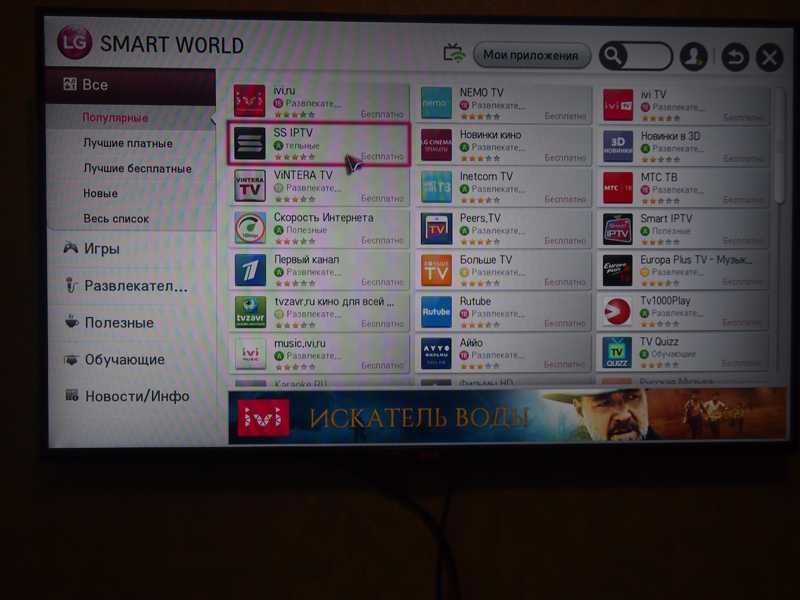
- Открываем интерфейс конфигурации маршрутизатора.
- Идём в раздел «Setup» – «LAN Setup», где в поле «Router IP Address» вводим «192.168.243.1».
- ТВ-приставки с WI-FI и без WI-FI для просмотра IPTV через интернет
- Открываем расширенные настройки сети Advanced Network.
- Внизу страницы отмечаем флажком пункт «Enable Multicast Streams» и перезапускаем устройство.
Asus
На маршрутизаторах Asus, переходим в раздел «ЛВС» и активируем вкладку «Маршрут», где включаем многоадресную маршрутизацию.
TP-Link
После обновления прошивки до последней версии мультикаст активируется автоматически, иные настройки не требуются.
NetGear
В разделе «Меню быстрого перехода» кликаем «Настройка», дальше – «Параметры интернет-порта». Включаем перенаправление потока для приставки на требуемый порт.
ZyXEL
Для совмещения работы интернета и IPTV нужно создать пару интерфейсов и привязать к одному WAN. Например, IPTV предоставляется по VLAN 10, а доступ к интернету – по VLAN 100.
Например, IPTV предоставляется по VLAN 10, а доступ к интернету – по VLAN 100.
- Создаём новое соединение IPoE с VLAN 10 (порт для IPTV). Для этого переходим «Интернет» – «IPoE» и добавляем новый интерфейс с идентификатором VLAN, равным 10.
- Выставляем нужные настройки интерфейса.
- Таким же путём создаем VLAN с ID, равным 100, для интернета.
- Идём в «Домашнюю сеть» – «IGMP Proxy» и выбираем назначение интерфейсов.
Готово.
При просмотре ТВ на ПК обязательно активируем IGMP Proxy.
Возможные проблемы и пути их решения
Если, выполнив все вышеописанные действия, пользователь не видит списка каналов, причина может заключаться в отсутствии подключения к сети. Нужно убедиться, что Интернет не отключен по каким-либо причинам, а затем проверить настройки устройства.
Еще одна причина, по которой отсутствует перечень каналов, может таиться в нерабочем или устаревшем плейлисте.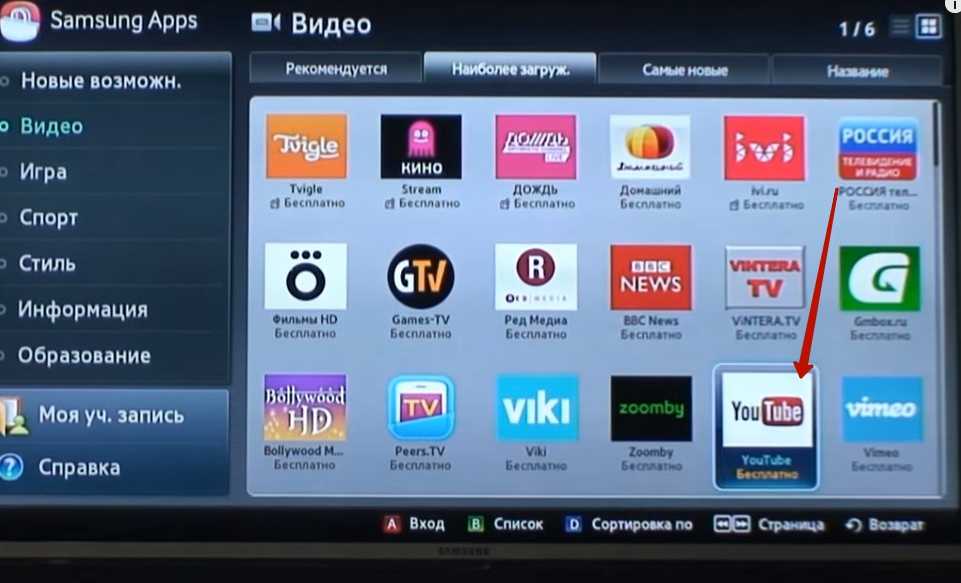 В таком случае следует запросить у провайдера или найти в Интернете новый актуальный список.
В таком случае следует запросить у провайдера или найти в Интернете новый актуальный список.
Итак, зная, что нужно сделать, чтобы телевизор показывал интерактивные цифровые каналы, можно самостоятельно настроить IPTV в домашних условиях. Для этого потребуется бесперебойное высокоскоростное подключение к сети Интернет, приставка IPTV или функция Smart TV в телевизионной панели.
Услуга IPTV от провайдера
Все больше российских провайдеров помимо услуг по предоставлению доступа в Интернет предлагают возможность смотреть телевидение стандарта IPTV. Давайте посмотрим какие плюсы мы получим от использования данного стандарта.
Преимущества IPTV перед обычным эфирным ТВ
- Нет необходимости в ТВ-тюнере, установленном на вашем ПК.
- Возможность приостановить воспроизведение канала на определенное время.
- IPTV может предоставлять дополнительные (VOD, Video On Demand).
Принимать телевидение в формате IPTV можно двумя способами — через специальную приставку, которую предоставляет провайдер или приобретается отдельно. Также IPTV можно воспроизводить с помощью программного плеера, такого как IP-TV Player. Данное приложение является надстройкой для популярного проигрывателя VLC. Для показа каналов укажите город и провайдера, предоставляющего услугу IPTV. В результате в программу загрузится список каналов, и можно будет смотреть видео.
Также IPTV можно воспроизводить с помощью программного плеера, такого как IP-TV Player. Данное приложение является надстройкой для популярного проигрывателя VLC. Для показа каналов укажите город и провайдера, предоставляющего услугу IPTV. В результате в программу загрузится список каналов, и можно будет смотреть видео.
Программные плееры для воспроизведения IPTV: VLC, IPTV Player, PC Player и т.п.
Самая актуальная проблема для пользователей при настройки IPTV через роутер — это правильно настроить этот стандарт в веб-интерфейсе wi-fi роутера для бесперебойной работы. Далеко не все роутеры подходят для этих целей.
Внимание! Список роутеров с поддержкой IPTV вы можете узнать, позвонив своему провайдеру или посмотрев на официальном сайте. Или воспользоваться моей подборкой.
Роутеры для работы IPTV: 54 Мбит/с беспроводные маршрутизаторы (серия G), 150 Мбит/с беспроводные маршрутизаторы (серия N), 300 Мбит/с беспроводные маршрутизаторы (серия N) и старше.
Для раздачи IPTV по беспроводному соединению без приставки (возможно использование такого соединения лишь тогда, когда сигнал не закодирован) теоретически можно использовать огромное количество роутеров, но на практике бесперебойной работы от роутера удается добиться лишь с альтернативной прошивкой. Netgear WNR 3500L стабильно работает с IPTV c прошивкой от tomato. Asus WL520g c прошивкой от oleg’а. Обращаю ваше внимание, что IPTV по кабелю и по воздуху — это различные методы реализации IPTV в квартире, IPTV по воздуху должен уметь обрабатывать ваш роутер и чтобы добиться работы IPTV, приходиться вмешиваться в прошивку маршрутизатора.
Также не забывайте о покрытии беспроводной сети, кому-то понадобится оптимизировать сеть, а кто-то столкнется с «лагами» и артефактами изображения при удалении клиента (ПК, ноутбука, ТВ) от роутера. В некоторых случаях появляется необходимость в преобразовании UDP-мультикаст потока IPTV в TCP-юникаст.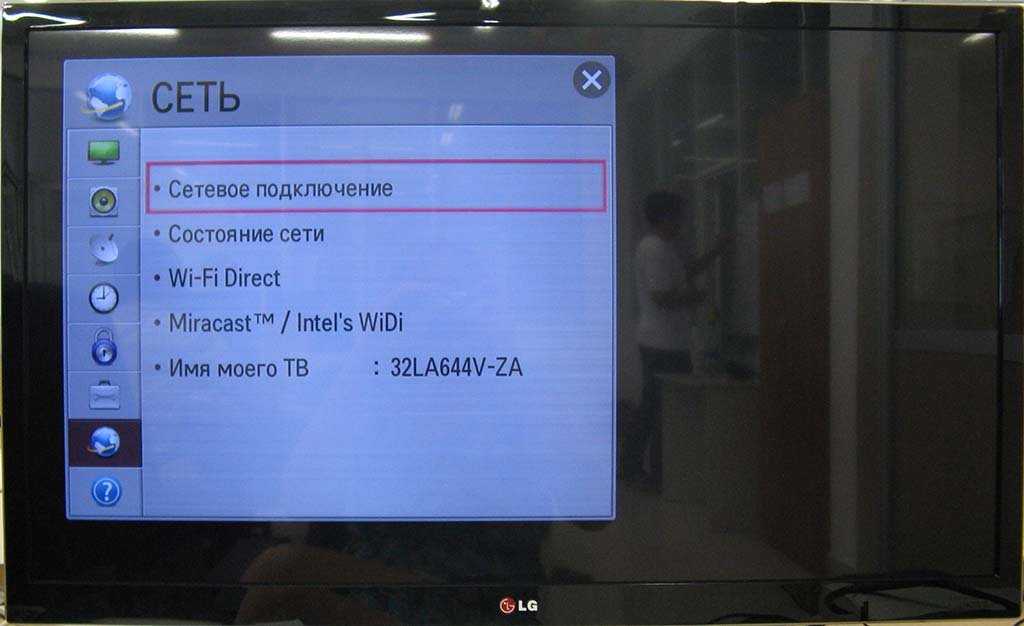 Данная процедура возможна с помощью специальной утилиты UDP to HTTP, которая будет преобразовывать трафик. Данное приложение должно быть активно на ПК, с подключенным IPTV по витой паре, но для этого необходим постоянно активный компьютер (север или клиент сети), либо выбирайте роутер, умеющий выполнять преобразование трафика (с поддержкой udpxy). В таком случае конверсия потока будет осуществляться силами маршрутизатора.
Данная процедура возможна с помощью специальной утилиты UDP to HTTP, которая будет преобразовывать трафик. Данное приложение должно быть активно на ПК, с подключенным IPTV по витой паре, но для этого необходим постоянно активный компьютер (север или клиент сети), либо выбирайте роутер, умеющий выполнять преобразование трафика (с поддержкой udpxy). В таком случае конверсия потока будет осуществляться силами маршрутизатора.
UDP-to-HTTP Proxy предназначен для преобразования udp-мультикаст трафика IPTV в tcp-юникаст (конкретно http) трафик. Это полезно для комфортного просмотра IPTV через Wi-Fi, NAT, на КПК, бытовых плеерах и игровых консолях.
Общие вопросы
В современном мире кабельное телевидение — это не роскошь. Оно есть практически в каждом доме, да и стоимость пользования приемлемая. Качество предоставляемого цифрового телевидения на телевизоре высокое. Своим клиентам компании предоставляющие ТВ гарантируют прекрасный звук и красивую картинку.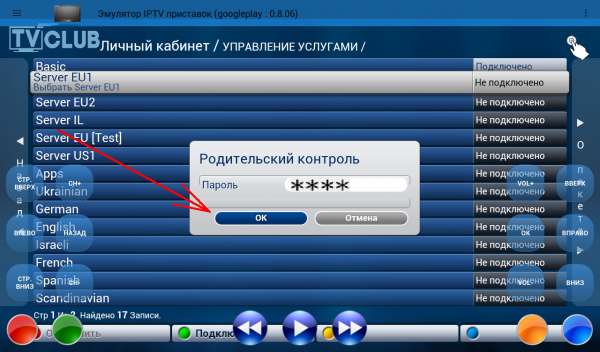 Учитывая то, что все современное оборудование поддерживает возможность включения цифрового телевидения, есть еще возможность применения его как дополнительный контент.
Учитывая то, что все современное оборудование поддерживает возможность включения цифрового телевидения, есть еще возможность применения его как дополнительный контент.
Как настроить IPTV на телевизоре. Способы подключения
В век технологий ни для кого не секрет, что существуют даже телевизоры с возможностью выхода в интернет (Smart TV). Приобретая такой телевизор, многие пользователи даже не подозревают, что у таких телевизоров есть возможность подключить бесплатные IPTV-каналы.
Обычно провайдеры не афишируют такие достоинства Smart TV, чтобы зрители не экономили на подключении кабельного или спутникового ТВ. Начав пользоваться IPTV, вы сведете к минимуму свои затраты на ТВ.
Содержание статьи:
- Что такое IPTV и как оно работает
- Преимущества IPTV
- Приставка IPTV для телевизора
- Подключение и настройка IPTV
- Настройка IPTV
- IPTV на телевизоре LG
- IPTV на телевизоре Samsung
- IPTV на телевизоре Phillips
- IPTV на телевизоре Sony
- Как установить IPTV каналы на телевизоре
- Беспроводной способ подключения IPTV
- SS IPTV – еще одно популярное приложение
Что такое IPTV и как оно работает
IPTV – это трансляция изображения на ваш телевизор через интернет.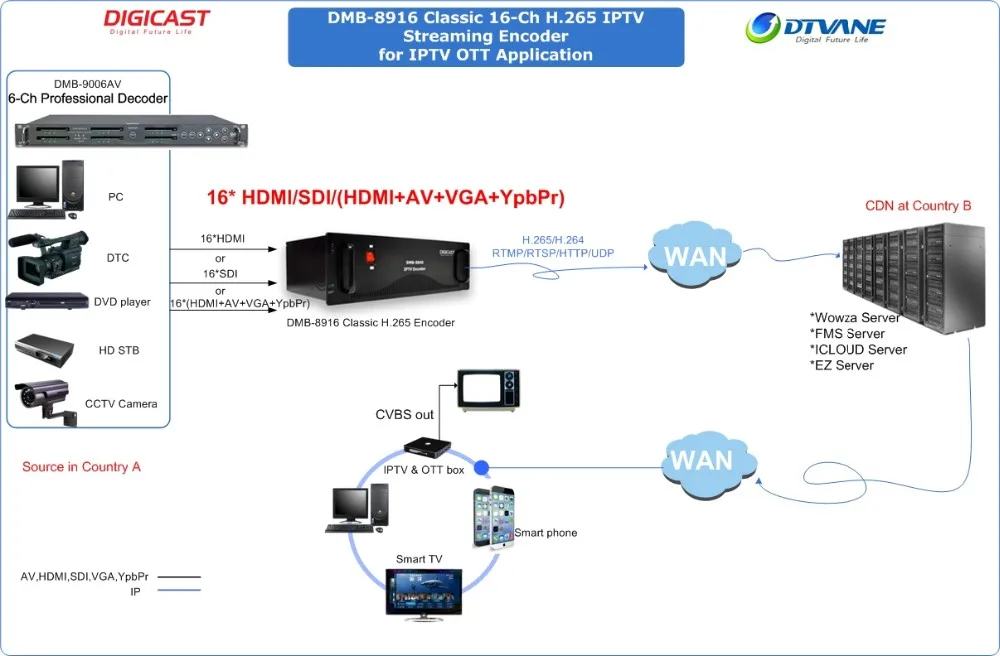 Средством передачи сигнала является Internet Protocol, который передает картинку и звук замечательного качества. На сегодняшний Smart TV в связке с IPTV есть почти в каждом доме. Данная функция имеет огромную популярность на мировом рынке, но ее популярность продолжает расти до сих пор.
Средством передачи сигнала является Internet Protocol, который передает картинку и звук замечательного качества. На сегодняшний Smart TV в связке с IPTV есть почти в каждом доме. Данная функция имеет огромную популярность на мировом рынке, но ее популярность продолжает расти до сих пор.
Подключая IPTV на свой телевизор, зрители получают возможности:
- просмотр любого медиаконтента по вашему по запросу;
- просмотр прямых трансляций через интернет;
- записывать полюбившиеся вам каналы;
- просматривать каналы в прямом эфире;
- возможность просмотра контента по заданному расписанию (нужно подписаться на медиа-контент, предоставляемый вашим хостингом).
Функция IPTV, как известно, не ограничивает вас в выборе телеканалов и их количестве. Однако, для комфортного просмотра, ваш провайдер должен предоставлять высокую скорость подключения к сети.
Преимущества IPTV
Основные преимущества IPTV:
- Большой выбор контента;
- Возможность просмотра пропущенных передач;
- Возможность записи и скачивания контента;
- Отсутствие необходимости приобретения дополнительного оборудования и его монтажа;
- Минимальный объем рекламы;
- Высокое качество воспроизведения.

Приставка IPTV для телевизора
Если у вас нет Smart TV, вы можете приобрести отдельно приставку, чтобы она выполняла эту функцию.
При выборе приставки IPTV, обращайте внимание на:
- Комплектацию (обычно это руководство, пульт управления, HDMI кабель и блок питания)
- Способы установления интернет-соединения;
- Тип OC;
- Форматы воспроизведения;
- Особенности использования.
Самый распространенный способ подключения приставки IPTV осуществляется через HDMI кабель, но для более старых моделей телевизоров предусмотрены аналогичные варианты. Дополнительно приставки могут включать в себя функционал для использования флешки или блютуз-соединения.
Теперь займемся настройками и подключением!
Подключение и настройка IPTV
Если ваш выбор пал на IPTV, вам необходимо знать, как правильно установить эту функцию на ваш телевизор.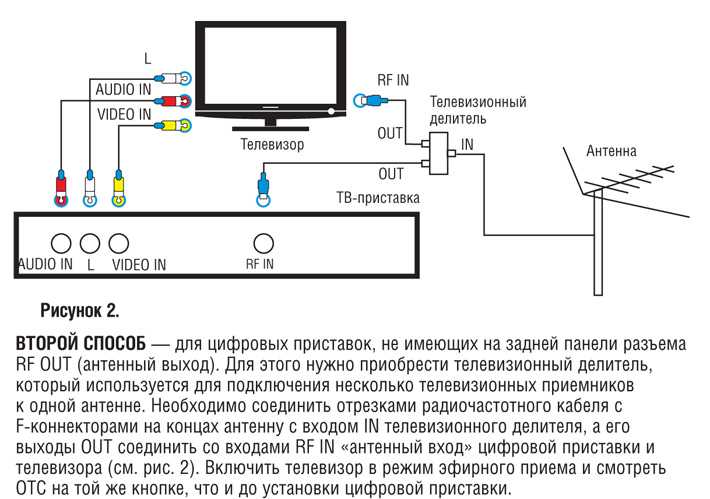
Разберем, что вам нужно подготовить, чтобы настроить IPTV:
- Кабель или маршрутизатор, чтобы установить соединение;
- Понадобится ноутбук или ПК;
- Базовые знания о маркете приложений;
- Плейлист с каталогом каналов.
Как настроить IPTV на телевизоре?
Перед началом инсталляции обязательно убедитесь в качестве работы интернета. После этого следует придерживаться следующего алгоритма, чтобы настроить IPTV:
- Подсоединяем провод к ТВ и включаем его;
- Нажимаем на кнопку Home на пульте или передней панели телевизора, затем заходим в основные настройки;
- Находим в каталоге доступных приложений плагин, отвечающий за трансляцию IPTV (скорее всего будет содержать слово “IPTV” и подобное). Для этого используй функцию поиска.
- Переходим в параметр MAC в списке настроек вашего Smart TV. MAC – это уникальный номер вашего сетевого устройства, позволяющий назначить определенному устройству его персональное право доступа к ресурсам сети.
 Фотографируем или переписываем выведенную на экран информацию, так как в дальнейшем она нам пригодится;
Фотографируем или переписываем выведенную на экран информацию, так как в дальнейшем она нам пригодится; - Через ноутбук или ПК открыть сайт siptv.eu/mylist и ввести туда MAC и ссылку на выбранный плейлист;
- Нажимаем на кнопку “Send” в правой части экрана и продолжаем;
- Вы получите уведомление, когда ваш плейлист будет добавлен в приложение и вы сможете добавить еще несколько, проделав такие же действия;
- Перезапустите приложение.
Теперь вы можете расслабиться и получать удовольствие, просматривая каналы IPTV!
Некоторые моменты шаги при установке IPTV напрямую зависят от марки вашего ТВ.
IPTV на телевизоре LG
Выберите один из методов, чтобы подключить IPTV к телевизору LG.
Первый способ:
- Открыть меню и перейти в “LG Smart World”;
- Загрузить приложение IPTV;
- Зайти в раздел «Сеть», далее – в «Дополнительные настройки»;
- В появившемся поле убрать галочку с “Автоматически”, заполнить поле DNS этими цифрами: 46.
 36.218.194;
36.218.194; - Перезапустите устройство.
Второй способ:
- Открыть меню и перейти в “LG Smart World”;
- Согласно указаниям загрузите приложение IPTV;
- Найдите в настройках код внутреннего элемента и запишите его;
- Загрузите нужный плейлист (для этого вам понадобится записанный ранее код и сайт, через который вы будете выбирать плейлист).
IPTV на телевизоре Samsung
Все телевизоры от производителя техники Samsung поддерживают SS IPTV, о котором речь в нашей статье пойдет чуть позже. Чтобы подключить эту услугу на ваш Smart TV, необходимо выполнить несколько шагов:
- Через “Smart Hub” переходим в меню, а затем жмем на красную кнопку “А”;
- Создаем учетную запись, если он у вас отсутствует;
- Заходим в “Инструмент” на телевизоре, затем – в “Настройки”;
- Производим регулировку IP-адреса;
- Синхронизируем устройство и в процессе вводим следующие цифры: 188.
 168.31.14;
168.31.14;
- Выбираем “Синхронизация приложений” и “Ввод”;
- Загружаем плейлисты в приложение SS IPTV и наслаждаемся просмотром.
IPTV на телевизоре Phillips
Подключая IPTV на ТВ Phillips, понадобится ForkSmart.
- Через панель управления активируем “Просмотр параметров;
- Запишите высветившиеся данные;
- В настройках сети отрегулируйте IP-адрес;
- Приступайте к регулировке, заполняя поля записанной ранее информацией;
- Перезапустите ТВ;
- Найдите кнопку “Smart” на телевизоре;
- Далее установить виджет “Megogo”, который в последствии подключает ForkSmart;
- ForkPlayer установится и приложение IPTV будет готово к работе.
IPTV на телевизоре Sony
Главной проблемой на телевизоре Sony является то, что устройства этой марки не предоставляют бесплатный ForkPlayer.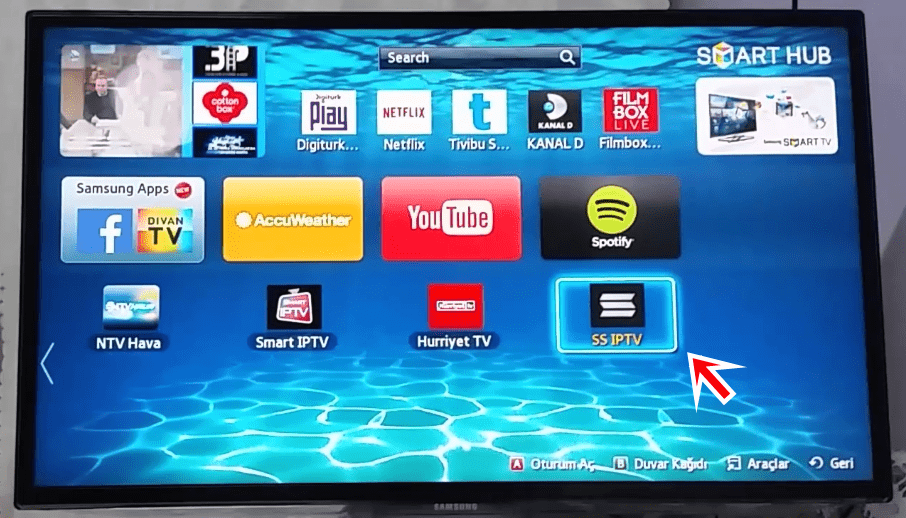 Однако, это не значит, что бесплатно подключить приложение IPTV на телевизоры этого бренда невозможно, необходимо выполнить следующие шаги:
Однако, это не значит, что бесплатно подключить приложение IPTV на телевизоры этого бренда невозможно, необходимо выполнить следующие шаги:
- Переходим во вкладку “Все приложения”;
- Заходим в “Установки” и далее в “Настройки сети”;
- Нажимаем на “Просмотр настроек и состояния сети”;
- Так же, как в и других случаях записываем или фотографируем появившуюся информацию, чтобы в дальнейшем произвести установку;
- Через “Настройки сети” и переходим в “Настройки соединения”;
- Выбираем пункт “Специалист” и задаем тип подключения “Вручную”;
- Вводим зафиксированные ранее данные, а первичный DNS вводим: 46.36.220.208;
- Вам предложат использовать прокси-сервер – отказываемся;
- Запускаем Ivi. Далее вместо него будет установлен ForkPlayer, где вам будут предоставлены бесплатные каналы.
Как установить IPTV каналы на телевизоре
Используя сайт вашего провайдера, вы полностью доверяетесь ему. Скачивая же медиа-файлы с неофициальных ресурсов, вы должны будете проделать перечень действий для начала его работы:
Скачивая же медиа-файлы с неофициальных ресурсов, вы должны будете проделать перечень действий для начала его работы:
- Переходим в настройку IPTV и выбираем пункт “Добавить плейлист”;
- Выбираем путь URL;
- Вам нужно выбрать лист m3u;
- Подтвердите действия и просмотрите список доступных каналов на телевизоре.
Иногда плейлисты могут прекращать свои работы, так как разработчики ведут борьбу с такими махинациями.
В открытом доступе вы найдете как бесплатные услуги, так и за денежную плату. В любом случае приложение IPTV выйдет дешевле, чем подключить услуги провайдера на ваш телевизор.
Беспроводной способ подключения IPTV
Обычно роутер не требует дополнительной настройки при трансляции IPTV. Однако, достаточно часто встречаются случаи, когда требуется вынужденная настройка, потому что не существует единой инструкции по настройке роутера под интерактивное телевидение.
Произвести настройку маршрутизатора можно по-разному:
- Активация IGMP Proxy (актуально не для каждого устройства)
- Переходим в модуль управления (подробнее о модуле управления вы сможете прочитать в руководстве по устройству)
- Ищем там IGMP и активируем;
- Сохраняем;
- Вырубаем телевизор и включаем заново.
- Перевести в ACCES POINT (подойдет для абсолютно любых устройств)
- На маршрутизаторе вырубаем DHCP;
- Ставим его в режим ACCES POINT;
- Подключаем кабель в порт LAN;
- Обращаемся в техподдержку и подключаем услугу.
SS IPTV – еще одно популярное приложение
Наслаждаться просмотром IPTV и просматривать каталог интерактивных каналов вы сможете еще в одном приложении – это SS IPTV. Установка приложения так же не требует никакого дополнительного оборудования и является бесплатным.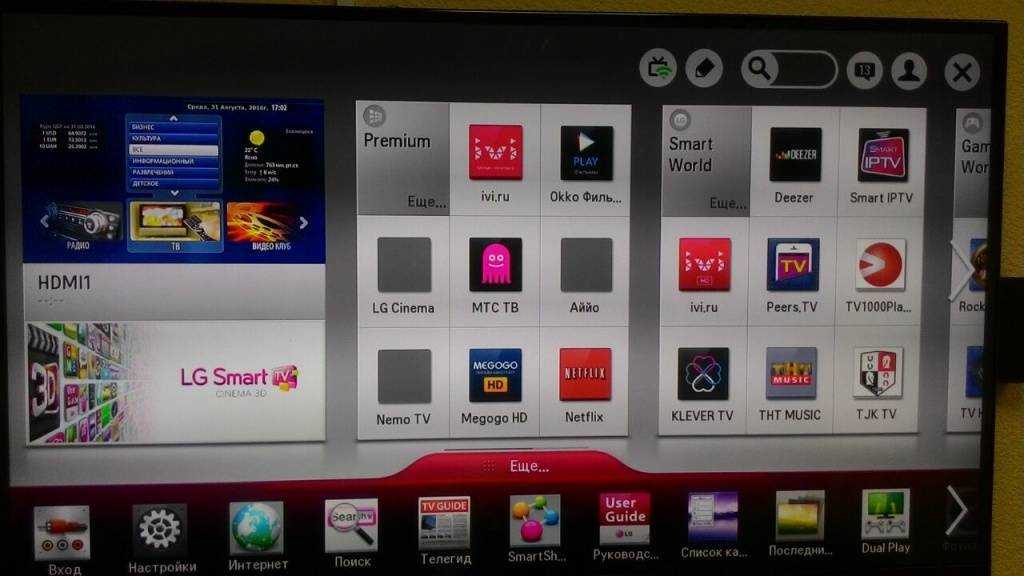
- Найдите и установите приложение IPTV и совершите его установку;
- Нажмите на шестеренку и откройте каталог доступных функций;
- Загрузите в приложение ранее скачанные плейлисты.
Одним из способов добавления плейлистов в список – это прописывание каждой ссылки в полях вручную. Для этого нужно нажать на кнопку “Добавить” в левом нижнем углу приложения. Этот способ занимает достаточно много времени, поэтому перейдем сразу ко второму.
Второй способ удобнее и быстрее, чем первый. Для начала вам необходимо синхронизировать ваш ПК или ноутбук с телевизором. Затем переходим в раздел “Контент” через приложение и выбираем вкладку “Внешние”. Придумываем название плейлиста и загружаем его в IPTV. Далее копируем ссылку на получившийся плейлист, нажимаем на клавишу “Добавить” и вставляем ссылку.
Подключайте и настройте на телевизоре IPTV и наслаждайтесь любимыми каналами бесплатно! Приятного просмотра!
как подключить цифровое телевидение и настройка
Smart TV – это новое поколение телевизоров, которые подключаются к интернету для доступа к дополнительному контенту.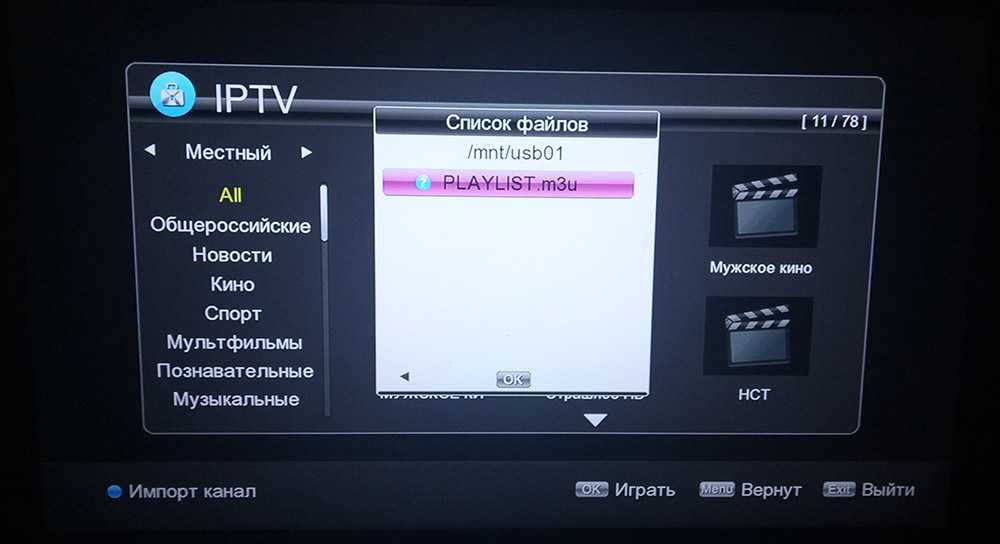 Но и обычные телевизоры также могут стать «умными» с помощью телевизионных приставок, которые добавляют расширенные функции. Другими словами, вы можете подключить и просматривать IPTV на любой модели телевизора. Здесь вы узнаете, как подключать и настраивать интерактивное ТВ на разных телевизорах.
Но и обычные телевизоры также могут стать «умными» с помощью телевизионных приставок, которые добавляют расширенные функции. Другими словами, вы можете подключить и просматривать IPTV на любой модели телевизора. Здесь вы узнаете, как подключать и настраивать интерактивное ТВ на разных телевизорах.
СОДЕРЖАНИЕ СТАТЬИ:
Процедура подключения и настройки
Если у вас телевизор со Smart, то для настройки IPTV нужно всего лишь подключить его к интернету и сделать несколько простых действий. А для старых ТВ для начала необходимо приобрести Android-приставку. В общем, вот инструкция для разных моделей.
Телевизор LG
Если телевизор современный, то смотреть интерактивное ТВ можно и без приставки. Первым и самым важным шагом является открытие доступа телевизору к интернету. Для этого нажмите «Меню» на пульте и перейдите в меню Настройки>> Сеть>> Выберите тип соединения.
Далее делайте все по данному порядку:
- После подключения телевизора LG к интернету откройте «LG Content Store» и выполните поиск «SS IPTV».
 Загрузите и установите приложение.
Загрузите и установите приложение.
- В меню настроек ТВ также получите код подключения. Это 4-значный уникальный буквенно-цифровой код, он будет сгенерирован автоматически.
- Затем посетите «Portal SS IPTV» c браузера компьютера.
- Теперь вам нужно будет перейти на вкладку «Пользователям» и выбрать пункт «Редактор плейлистов», затем ввести свой «Код подключения» в предусмотренное для этого поле и нажать кнопку «Добавить устройство».
- Следующим шагом станет добавление плейлиста. Просто введите URL или экспортируйте файл. На следующем экране введите подробную информацию о своем плейлисте и URL-адресе.
- Наконец, выйдите из веб-браузера и вернитесь к приложению SS IPTV на вашем телевизоре LG. Откройте его и нажмите кнопку «Обновить». Добавленный на сайте плейлист появится у вас меню.
Philips
Для настройки интерактивного ТВ на телевизорах от компании Philips порядок действий следующий:
- В настройках ТВ подключите устройство к интернету через Wi-Fi.

- Нажмите кнопку «Smart» на вашем пульте, чтобы открыть приложение «SmartHub».
- Откроется окно, в строку поиска введите «VinteraTV» или название любой другой программы, выбор зависит от вас.
- Скачайте выбранное приложение. После установки оно появится в меню быстрого доступа.
- Откройте программу, затем выберите ТВ-провайдера и приступайте к просмотру каналов телевидения.
Samsung
Установка IPTV на Samsung Smart TV – это не сложная задача. Вы можете скачать плеер прямо из Play Market. Там доступно достаточно много IPTV-приложений. Вы можете использовать любое из них.
- Включите свой Samsung Smart TV и подключите его к интернету.
- На пульте нажмите «Home».
- Далее перейдите в строку поиска и найдите Smart IPTV.
- Выберите нужное приложение и нажмите «Установить».
- Как только программа загрузится, вам нужно будет сделать еще несколько простых действий.
 Но для начала откройте установившееся приложение.
Но для начала откройте установившееся приложение. - Зайдите в настройки и сгенерируйте код подключения.
- Далее посетите веб-сайт разработчика IPTV с ПК или смартфона. Например, если вы скачали SS IPTV, то зайдите на https://ss-iptv.com.
- В меню «Редактор плейлистов» загрузите файл плейлиста и введите код подключения, отображаемый на телевизоре.
- В пункт URL-адрес, копируйте ссылку, которая указана на сайте разработчика плейлиста. Как только вся информация будет введена, нажмите кнопку «Отправить».
- После нескольких секунд ожидания появляется всплывающее окно «Добавлен новый URL-адрес».
- Теперь вернитесь к приложению на ТВ и выйдите из программы.
- Снова зайдите в плеер, там появится добавленный плейлист.
- Подождите, пока загрузятся все доступные каналы.
- Как только они загрузятся, можно приступать к просмотру.
Sony
Смотреть интерактивное телевидение на Sony можно через VinteraTV либо через SS IPTV. Для того чтобы скачать VinteraTV плеер:
Для того чтобы скачать VinteraTV плеер:
- Найдите приложение OperaTV. Через него вы можете загрузить данный плеер.
- Как только программа установится, вам нужно запустить ее.
- Откроется список доступных для вас каналов, выберите для себя подходящий.
- Вы также можете подключить дополнительные каналы с поддержкой от сторонних провайдеров. Для этого зайдете во вкладку «ТВ провайдеры».
Программа SS IPTV устанавливается точно таким же образом, как и для телевизоров от других производителей.
Panasonic
Panasonic – один из немногих смарт-телевизоров, работающих на независимой операционной системе. Он имеет свой собственный магазин приложений, медиаплеер, веб-браузер и многое другое. Программы от Google, например, PlayMarket – недоступны на этих моделях. Это делает установку приложений на Televizor Panasonic более сложной.
Для установки и управления интерактивного ТВ Panasonic Smart TV имеет свой собственный магазин: Apps Market. В Apps Market вы найдете все приложения, доступные для вашего ТВ.
В Apps Market вы найдете все приложения, доступные для вашего ТВ.
- Через роутер или по кабелю подключите устройство к интернету.
- Откройте приложение Apps Market.
- Выберите категорию «Видео и фильмы».
- Найдите«Smart IPTV». Если оно недоступно, выполните поиск в других подобных категориях.
- Когда вы найдете плеер, нажмите на него.
- На следующем экране нажмите кнопку «Установить», чтобы загрузить приложение на ТВ.
- После установки откройте программу и приступайте к просмотру доступных цифровых каналов.
Sony Bravia
Так как телевизоры Sony Bravia пользуются операционной системой Android, то и установка ничем не отличится от прошлых вариантов. Главное, чтобы была доступна опция «смарт». Выбрать можно любой плеер, например, Fork Player, SS IPTV и прочие.
Плейлист для IPTV на телевизоре
Смотреть бесплатные IPTV-каналы легко, если вы знаете, где найти хороший плейлист m3u. В интернете есть множество бесплатных плейлистов, многие из которых имеют пиратский контент. К ним относятся прямые трансляции спортивных событий со всего мира, новые эпизоды телесериалов и даже новые, недавно выпущенные фильмы, которые все еще идут в кинотеатрах.
В интернете есть множество бесплатных плейлистов, многие из которых имеют пиратский контент. К ним относятся прямые трансляции спортивных событий со всего мира, новые эпизоды телесериалов и даже новые, недавно выпущенные фильмы, которые все еще идут в кинотеатрах.
Любой плейлист, найденный бесплатно в интернете, рано или поздно перестанет работать, требуя постоянного обновления вручную. Если вы хотите надежное телевидение, рекомендуется оплатить подписку официального плейлиста. Многие из них предоставляют пробный период, поэтому проверьте их услуги в течение месяца и посмотрите, как они работают в вашем регионе.
Возможные проблемы
Существуют определенные проблемы с интерактивным ТВ, их-за которых оно не работает.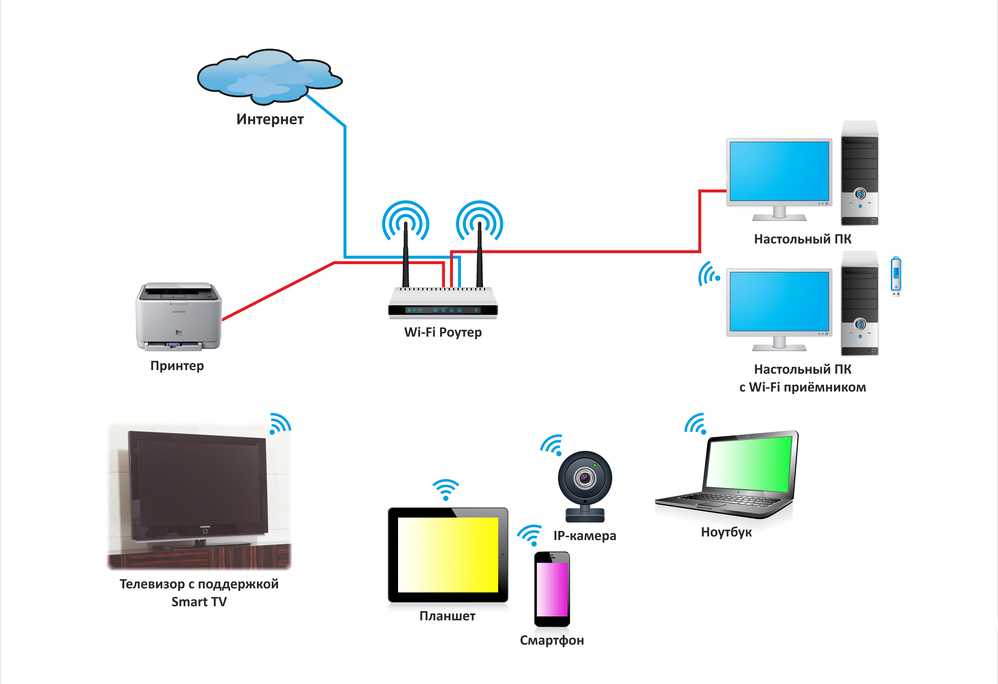
Чтобы решить эти проблемы, выполните следующие действия:
- Проверьте правильность написания ссылки на плейлист m3u.
- Проверьте плейлист в другом приложении, например, в Smart IPTV, SS IPTV, Fork Player.
- Проверьте подключение к интернету на устройстве.
- Если появляется код ошибки, то введите его в интернете. Так как технология только начинает развиваться, существует большой перечень ошибок, из-за которых не показывает IPTV.
Вам помогло? Поделитесь с друзьями — помогите и нам!
Твитнуть
Поделиться
Поделиться
Отправить
Класснуть
Линкануть
Вотсапнуть
Запинить
Читайте нас в Яндекс Дзен
Наш Youtube-канал
Канал Telegram
На кого я похож из знаменитостей по фото
Adblock
detector
подключаем и смотрим ТВ каналы бесплатно
Содержание:
- 1 IPTV на телевизоре – что это такое и как работает
- 2 SS IPTV на телевизоре
- 3 Просмотр IPTV на телевизоре
- 4 Как подключить IPTV к телевизору
- 5 Как настроить IPTV на телевизоре
- 5.
 1 IPTV на телевизоре LG
1 IPTV на телевизоре LG - 5.2 IPTV на телевизоре Samsung
- 5.3 IPTV на телевизоре Phillips
- 5.4 IPTV на телевизоре Sony
- 5.5 IPTV на телевизоре Panasonic
- 5.
- 6 Плейлист для IPTV на телевизоре
- 6.1 Где взять плейлист для IPTV
- 6.2 Как установить IPTV каналы на телевизоре
- 7 Лучшие IPTV плееры и программы для Smart TV
- 7.1 OTT-Player
- 8 Peers TV
- 8.1 SS IPTV
- 8.2 Forkplayer
- 8.3 KODI
- 8.4 Lazy IPTV
- 8.5 KmPlayer
- 9 IPTV приставка для телевизора
IPTV – относительно новый формат ТВ. Для отправки сигнала в данном случае используется IP-протокол. Интерактивное телевидение – лучший вариант замены аналогового ТВ. При его использовании очевидно улучшение качества изображения и звука.
IPTV на телевизоре – что это такое и как работает
Интерактивное телевидение или IPTV – технология цифрового ТВ. Для передачи контента на экран используется интернет. Это ТВ по интернет-протоколу.
Это ТВ по интернет-протоколу.
Новая возможность улучшает качество воспроизводимой картинки и звука. При ее использовании изображение практически идеальное. Дополнительным преимуществом становится интерактивный сервис, который доступен пользователю. Появляется возможность смотреть фильмы, сериалы и многое другое в интернете.
Телевизионный сигнал транслируется по интернет-протоколу в формате клиент-сервис. Изображение передается постоянным потоком. Это происходит непрерывно. По сути можно поделить интерактивное телевидение на 5 типов:
- Видео по требованию. В таком случае картинка доставляется индивидуально исходя из запроса конкретного потребителя. Человек может просматривать любой сериал, фильм или шоу.
- Видеофайлы частично по запросу. В таком случае осуществляется подписка на контент, подготовленный провайдером предварительно. Контент может транслироваться по конкретному расписанию.
- Time-shifted TV. Пользователь может просматривать трансляции в режиме реального времени.
 Есть возможность поставить ее на паузу.
Есть возможность поставить ее на паузу. - TV on Demand. Пользователь может выбирать любимые каналы и записывать их.
- Live Television. Это трансляции в режиме Лайв.
Важно. Нельзя приравнивать интерактивное телевидение к интернет-ТВ. Это 2 абсолютно разные технологии.
IPTV не имеет ограничений в количестве транслируемых каналов. Важно, чтобы поставщик интернета поддерживал хотя бы минимальную скорость подключения.
SS IPTV на телевизоре
SS IPTV на телевизоре – бесплатная программа для просмотра телевизионных передач. Предназначена она для использования видео потока.
Программа была выпущена в 2012 году и была доступна сначала только для телевизоров фирмы LG. Программа доступна как на русском, так и на английском языке. Главная особенность программы – возможность просматривать одновременно антенные, спутниковые и кабельные каналы. Сопоставление аналоговых телеканалов производится вручную.
Просмотр IPTV на телевизоре
Есть несколько вариантов просмотра IPTV на телевизоре. Если девайс старый, то он не поддерживает подключение к интернету. Невозможна передача сигнала и через USB. В таком случае требуется дополнительное использование ресивера. Стоит он недорого, а подключается просто. Такой ресивер значительно расширяет возможности старого телевизора.
Если девайс старый, то он не поддерживает подключение к интернету. Невозможна передача сигнала и через USB. В таком случае требуется дополнительное использование ресивера. Стоит он недорого, а подключается просто. Такой ресивер значительно расширяет возможности старого телевизора.
Можно также использовать роутер IPTV. В таком случае можно передавать сигнал одновременно на несколько телевизоров. При этом способе исчезает проблема присутствия большого количества проводов около ТВ. Однако современные телевизионные приемники исправно работают только при стабильном WI-FI.
Современные телевизоры имеют уже встроенные программы для просмотра IPTV. Лучше всего интерактивное телевидение реализовано на устройствах от LG. Главное, чтобы устройство имело функцию Смарт-ТВ. Проблем с поиском быть не должно, поскольку она есть во всех современных телевизорах. Смарт-ТВ значительно упрощает процесс подключения. Требуемые действия напрямую зависят от фирмы ТВ.
com/embed/rYfvAkaFd54″ frameborder=»0″ allowfullscreen=»allowfullscreen»/>
Как подключить IPTV к телевизору
Чтобы подключиться к IPTV, требуется для начала определиться с требуемым оборудованием. Качественное подсоединение интернета обеспечивает маршрутизатор или провод. Для проведения подключения рядом нужно иметь ноутбук или компьютер.
Владельцу необходимо хотя бы минимальное знание основ пользования магазином приложений. Также важно не забыть о необходимости плейлиста с перечнем каналов.
Установка программного обеспечения осуществляется только после проверки надежности соединения. Нужное приложение загружается на телевизор со Смарт-ТВ через встроенный магазин приложений.
Ноутбук подключается через USB для настройки плейлиста. Список каналов можно найти на сайте провайдера. Еще один вариант – отыскать их самостоятельно. После успешной установки можно переходить к тестированию каналов.
Если собственных знаний не хватает для установки IPTV, то лучше обратиться к специалистам или попросить знакомых. При наличии хотя бы минимальных знаний можно все настроить за короткий промежуток времени.
При наличии хотя бы минимальных знаний можно все настроить за короткий промежуток времени.
Как настроить IPTV на телевизоре
Конкретные действия пользователя напрямую зависят от модели его телевизора. В зависимости от этого процесс настройки может незначительно меняться. Для установки требуется придерживаться простой пошаговой инструкции.
IPTV на телевизоре LG
К телевизору LG можно подсоединить IPTV 2-мя способами. Требуется зайти в центральное меню и найти магазин софта. Там необходимо отыскать LG Smart World. Пользователь должен пройти авторизацию или же создать собственный личный кабинет.
В поиске нужно найти программу IPTV. Пользователь должен начать установку. Для этого нужно пользоваться всплывающими подсказками. Закончить процесс следует нажатием на клавишу «Запустить».
При установке по второму способу требуется наличие интернета и свободной флешки.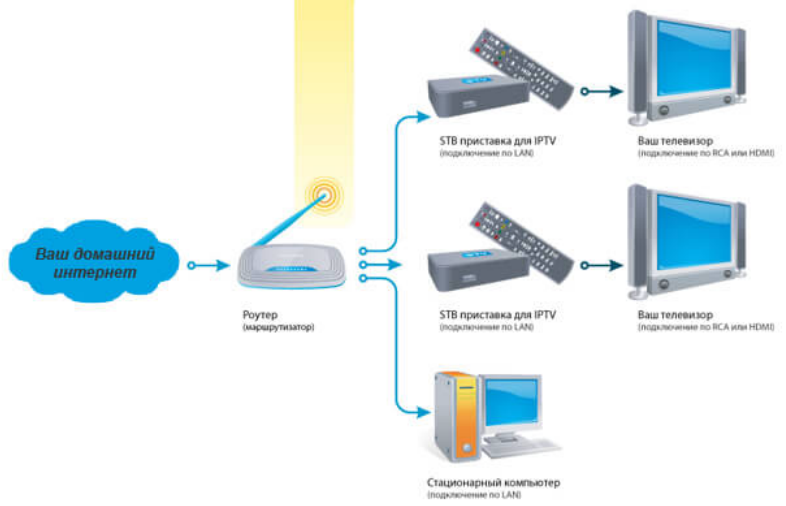 Для этого в браузере компьютера нужно найти LG Smart World и скачать архивом на накопитель.
Для этого в браузере компьютера нужно найти LG Smart World и скачать архивом на накопитель.
Накопитель желательно предварительно полностью отформатировать. Его необходимо подключить к Смарт ТВ. Пользуясь пультом, нужно выйти на ТВ в главное меню. Там пользователь должен найти «Мои приложения» и зайти в них. После этого следует кликнуть по иконке флешки, выбирая ее в качестве источника для загрузки программы. Нужно произвести инсталляцию. После этого нужно сохранить прогресс и можно приступать к ее использованию.
IPTV на телевизоре Samsung
Подключение интеллектуального телевидения на Самсунг начинается с установки параметров сети. В настройках ТВ нужно найти «Состояние сети» и выбрать «Настройки IP». В поле с настройками ДНС следует ввести 85 17 30 89 и нажать ОК.
IPTV доступно на ТВ от Самсунг в приложениях «Divan TV» и «nStreamPlayer». В официальном магазине также можно найти плееры, которые можно скачать бесплатно, с уже установленным плеером наиболее востребованных каналов. После загрузки интересующего приложения можно наслаждаться просмотром телеканалов в отменном качестве.
После загрузки интересующего приложения можно наслаждаться просмотром телеканалов в отменном качестве.
IPTV на телевизоре Phillips
Для установки интерактивного телевидения на ТВ от Филипс, необходимо зайти в раздел конфигурации. Нужно выбрать «Подключение к сети», а затем «Проводная». В настройках сети нужно выбрать «Статический IP-адрес». В строке DNS 1 нужно вписать следующий код 178.209.065.067.
На главном экране нужно нажать на ярлык «Net TV». После этого можно выбрать приложение ИВИ или Стим, а затем кликнуть на «Добавить». Процесс установки окончен. Можно приступать к использованию IPTV и наслаждаться качеством трансляции.
IPTV на телевизоре Sony
На ТВ от Сони установить IPTV более проблематично. Инсталляция осуществляется через встроенный браузер Опера. Для этого нужно выйти в центральное меню путем нажатия на клавишу «Домой». Во вкладке инструменты необходимо найти программу URL Loader. В поисковой строчке следует вписать operatv.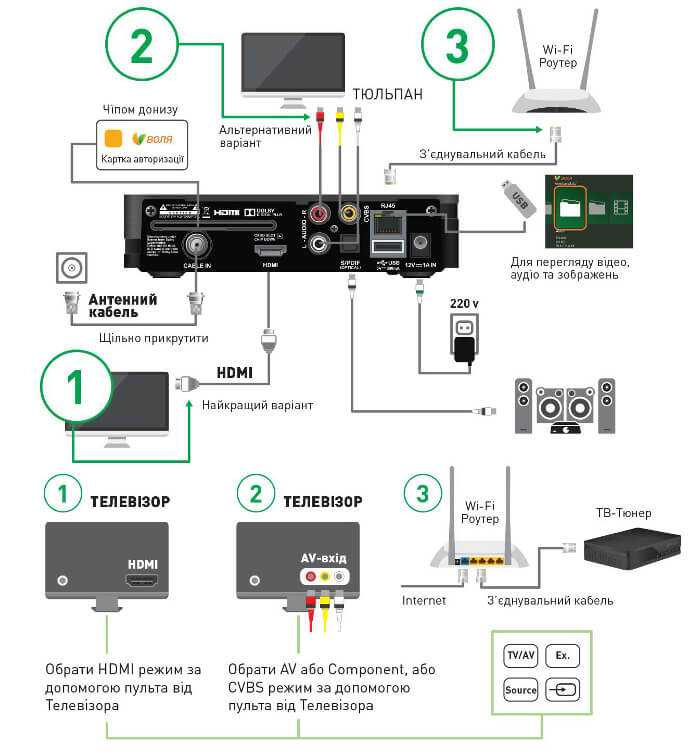 obovse.ru\2.5\ и перейти по указанному адресу. Откроется страница плеера, где одним кликом можно выбрать развлекательный, познавательный и любой иной контент.
obovse.ru\2.5\ и перейти по указанному адресу. Откроется страница плеера, где одним кликом можно выбрать развлекательный, познавательный и любой иной контент.
IPTV на телевизоре Panasonic
Для установки интерактивного ТВ на Панасоник нужно вручную установить следующее ДНС – 195.88.208.101. После этого нужно запустить виджет Wow ТВ. После этого откроется плейлист для просмотра телевидения.
Плейлист для IPTV на телевизоре
Именно от плейлиста напрямую зависит количество каналов, которые будут доступны пользователю. Его формат должен быть m3u. Только в таком случае удастся воспроизводить все подобранные каналы.
Где взять плейлист для IPTV
Есть 2 источника плейлистов:
- Открытые источники. Там можно найти большой список приложений бесплатно или по совсем низкой цене. Большинство пользователей загружают программы именно с открытых источников в интернете.
- Официальный источник. Потребуется заплатить провайдеру за плейлист, который подключает данную услугу.
 Такой вариант более надежный, но требует небольших затрат. Стоимость напрямую зависит от расценок конкретного провайдера.
Такой вариант более надежный, но требует небольших затрат. Стоимость напрямую зависит от расценок конкретного провайдера.
Бесплатные списки функционируют нестабильно. У них часто пропадает сигнал, что не может не расстраивать. Также есть вероятность, что изображение будет не самого высокого качества.
Как установить IPTV каналы на телевизоре
Если использовать официальный источник, то установкой занимается сам провайдер. Делать самостоятельно это не потребуется. Если плейлист был скачан со сторонних сайтов, то понадобится совершить нетрудные действия, чтобы он начал работать.
В настройках IPTV следует найти пункт «Добавить плейлист» и нажать на него. Там следует выбрать путь URL. Пользователь должен выбрать лист m3u и воспользоваться им по адресу. После этого требуется подтвердить действия. Пользователь может ознакомиться со списком каналов, которые теперь ему станут доступны.
Разработчики регулярно борются с имеющимися «лазейками». Именно поэтому время от времени подключенные плейлисты могут переставать работать.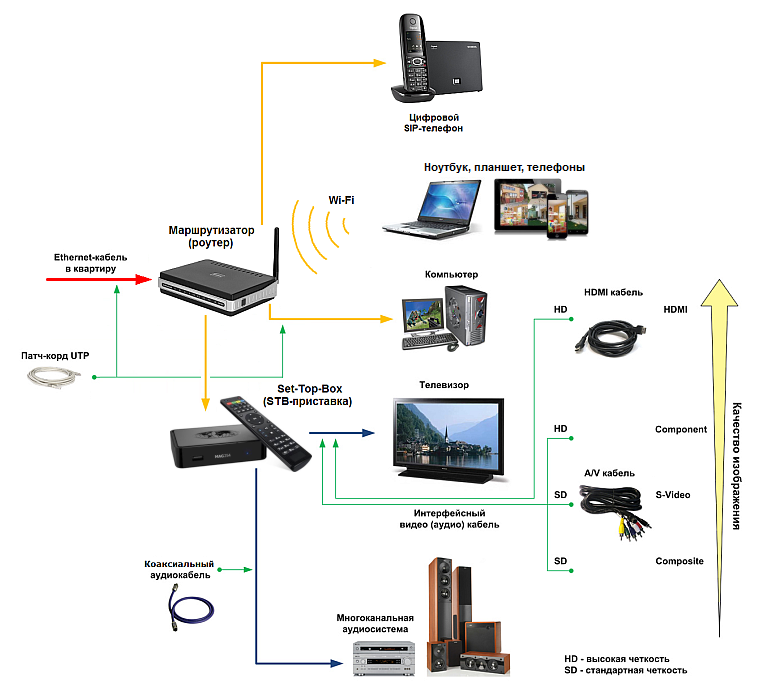
На открытых источниках можно взять как платные, так и бесплатные плейлисты. В первом случае IPTV обойдется все равно дешевле, чем при использовании услуг провайдера.
Лучшие IPTV плееры и программы для Smart TV
При выборе программы лучше выбирать наиболее популярные варианты. Ниже описаны лучшие IPTV плееры. Рейтинг создан на основе отзывов пользователей. Программы расположены в порядке убывания по надежности и удобству использования.
OTT-Player
Это одно из немногих приложений, которое работает полностью без рекламы. Это существенное преимущество данной программы. Оно оптимизировано как под СмартТВ, так и приставки на базе Андроид 4 и выше. Программу для просмотра любимых каналов можно установить практически на любое свое устройство. Через такое приложение воспроизводится любой плейлист. Связано это с поддержкой самых разных форматов.
В программе присутствует собственный встроенный плеер, что также является преимуществом. Пользователя порадует и большой функционал.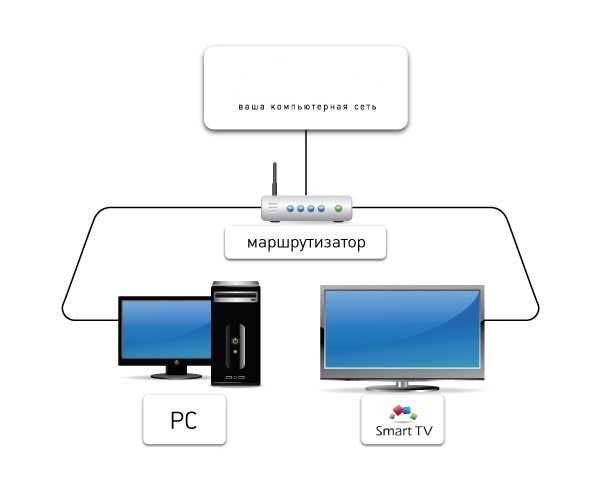 Загрузка программы осуществляется с ее официального сайта.
Загрузка программы осуществляется с ее официального сайта.
Peers TV
Данная программа, как и прошлая, может быть установлена на любое устройство, что делает ее использование крайне удобным. Одна из главных фишек приложения – архив передач для всех каналов. Пользователь может не беспокоиться, что он пропустил новую серию любимого сериала или передачу. Их можно будет просмотреть в любое удобное время в архиве.
Прямой эфир пользователь может ставить на паузу и в дальнейшем начать просмотр с того же времени. Интерфейс программы максимально простой и понятный.
SS IPTV
Эта программа надежная. Однако она не включает уже готовый список каналов. Плейлист придется загружать самостоятельно. Добавить каналы можно будет с внешнего плейлиста, который расположен в свободном доступе.
SS IPTV будет воспроизводить все добавленные плейлисты. Ввод пароля не потребуется.
Forkplayer
Это своеобразный браузер, который адаптирован под телевизор.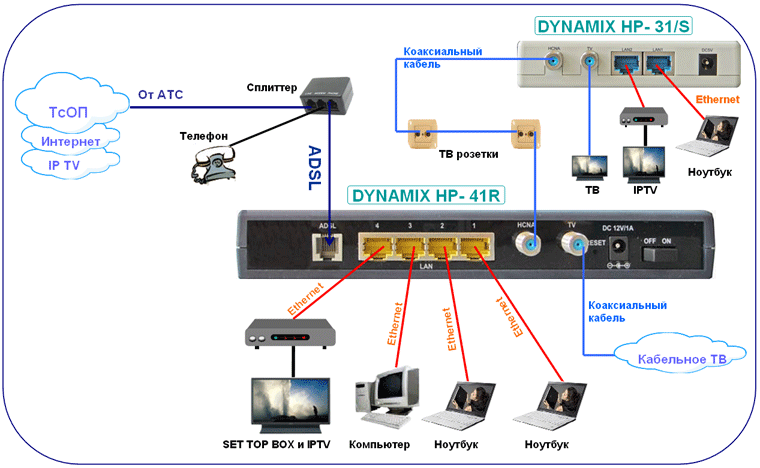 В отличие от стандартных, он воспроизводит любые видеофайлы, не урезая качество. Дополнительно есть возможность установки своего плейлиста.
В отличие от стандартных, он воспроизводит любые видеофайлы, не урезая качество. Дополнительно есть возможность установки своего плейлиста.
Управлять программой легко с любого пульта. Forkplayer – плеер нового поколения, который дает возможность просматривать любые каналы, фильмы, сериалы, шоу.
KODI
Установить программу можно как на ПК, так и на телефон. Данный медиацентр удобен в использовании и является полностью бесплатным. Помимо IPTV, можно настроить сериалы, фото, погоду, музыку и множество иных полезных сервисов для ТВ.
Программа оптимизирована. Она прекрасно работает не только на телефонах, но и на компьютерах и телевизорах. KODI редко выдает ошибку.
Настройки очень гибкие. Даже опытным пользователям программа придется по душе, поскольку функционал ничуть не урезан.
Lazy IPTV
Lazy IPTV – бесплатный плеер. У него нет встроенных плейлистов, поэтому их придется устанавливать самостоятельно. Плейлист можно установить из:
- интернета;
- файла на устройстве;
- буфера обмена.

Есть также возможность выбрать пустой плейлист и настроить список только из необходимых программ.
KmPlayer
Это корейский многофункциональный проигрыватель. Он прекрасно воспроизводит как звуко-, так и видеофайлы на устройстве. Есть дополнительно версия для Андроид. Программа полностью бесплатная, что является ее весомым преимуществом.
После установки пользователь получает универсальный плеер. Интерфейс понятный интуитивно. Благодаря встроенным кодекам есть возможность воспроизведения любых форматов. Можно включать и выключать субтитры, а также сохранять историю просмотров. Есть встроенный эквалайзер.
IPTV приставка для телевизора
Если девайс старой версии и не имеет встроенного СмартТВ, то можно дополнительно купить приставку, которая будет выполнять его функции. При покупке нужно уделить особое внимание следующим характеристикам:
- набор интерфейсов для подсоединения к ТВ;
- аппаратные особенности приставки;
- тип ОС;
- форматы воспроизведения файлов;
- варианты подключения к интернету;
- внешний вид корпуса и качество его сборки;
- комплектация.

Чаще всего такие приставки подключаются к ТВ через HDMI. Есть и другие варианты для совсем старых телевизоров. Работают приставки обычно на базе Андроид. Дополнительно они могут иметь разъем для подключения флешки. Современные приставки также дополнены блютуз-подключением, что дает возможность передавать необходимые файлы за короткий срок.
Подключается приставка к интернету либо через WI-FI соединение, либо напрямую к роутеру. Предпочтительный способ подключения напрямую зависит от расположения приставки.
IPTV – возможность смотреть любимые каналы в отменном качестве. От ее использования одни преимущества. Главное – правильно подключить интерактивное телевидение и найти хороший плейлист.
Настройка IP-телевидения на телевизоре Philips Smart TV
Просмотр IPTV на телевизорах Philips SmartTV доступен с помощью приложений ViNTERA.TV и SS IPTV
Информация по настройке IPTV на телевизорах Philips AndroidTV находится на странице IP-TV для Android устройств
Приложение ViNTERA.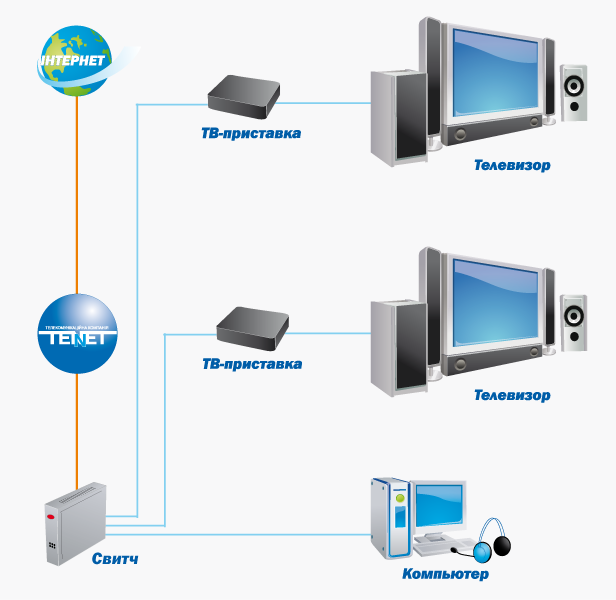 TV
TV
Для установки приложения ViNTERA.TV сделайте следующее:
- Скачайте и установите данный плеер на своё устройство.
- В телевизорах Philips приложение нужно искать в «App Gallery».
- Запустите приложение.
- Выберите интересующую вас вкладку со списком каналов для просмотра.
- Вкладка ТВ ПРОВАЙДЕРА будет содержать в себе список каналов от нашей компании.
Инструкции по установке приложения от разработчика можно прочесть здесь.
Плейлист доступный для приложения ViNERA.TV здесь.
Функции кнопок на пульте телевизора для данного приложения:
1-ое нажатие — Воспроизведение в малом экране; 2-ое нажатие – Воспроизведение в полном экране, и.т.д.
Кнопки верх/вниз на центральной большой клавише переключают ТВ-каналы в режиме малого экрана.
Кнопки влево/вправо переключают последовательно разделы верхнего меню: «Интернет ТВ», «ТВ провайдера», «Избранное», «Настройки».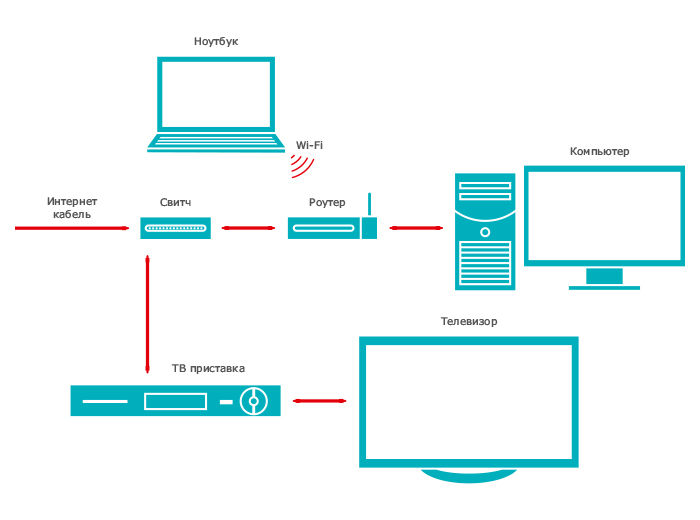
Последовательное нажатие зеленой кнопки переключает размеры экрана 4:3/14:9/16:9.
Нажатие жёлтой кнопки добавляет ТВ-канал в «Избранное», если Вы находитесь в разделе «Интернет ТВ», или удаляет ТВ-канал, если Вы находитесь в разделе «Избранное».
Нажатие синей кнопки включает или выключает режим 3D из полноэкранного режима, если ТВ-канал вещает в режиме 3D.
Нажатие красной кнопки включает программу передач ТВ-канала, если рядом с ним стоит красный значок EPG.
Back или Return– Нажатие кнопки возвращает в предыдущий экран приложения или выходит из приложения.
Приложение SS IPTV (Simple Smart IPTV)
На сегодняшний день на платформе Phillips Smart TV приложение находится на стадии бета-тестирования, поэтому работа отдельных его функций или всего приложения в целом не гарантирована.
Для запуска приложения SS IPTV введите в адресной строке браузера телевизора: app.ss-iptv.com
Для загрузки плейлиста нужно сделать следующее:
- Откройте Настройки главного экрана
- Войдите в раздел Контент экрана настроек
- Выберите подраздел Внешние плейлисты и нажмите кнопку Добавить
- Введите желаемое имя плейлиста и ссылку на него http://user.
 sys-s.ru/manual/iptv.m3u в соответствующих полях
sys-s.ru/manual/iptv.m3u в соответствующих полях - Нажмите кнопку Сохранить
Имя плейлиста появится на главном экране приложения. Каналы плейлиста отобразятся на панели каналов с логотипами.
Информация о доступном плейлисте IPTV для приложения находится на этой странице.
Внимание! Если у Вас ТВ-каналы в приложениях отображаются, но не воспроизводятся, то Вам нужно:
- в настройках роутера включить UDP Proxy (поставить галочку)
- посмотреть в настройках роутера IP-адрес роутера и номер порта в настройках UDP Proxy роутера (или внести значение номера порта самим, если там указано значение 0, например, 1234)
- на устройстве, или в приложении в настройках UDP Proxy ввести эти данные (IP-адрес роутера и номер порта UDP Proxy роутера).
После этих действий открытые ТВ-каналы должны воспроизводиться.
Имейте в виду, что не на всех моделях Wi-Fi маршрутизаторов имеется возможность настроек UDP Proxy.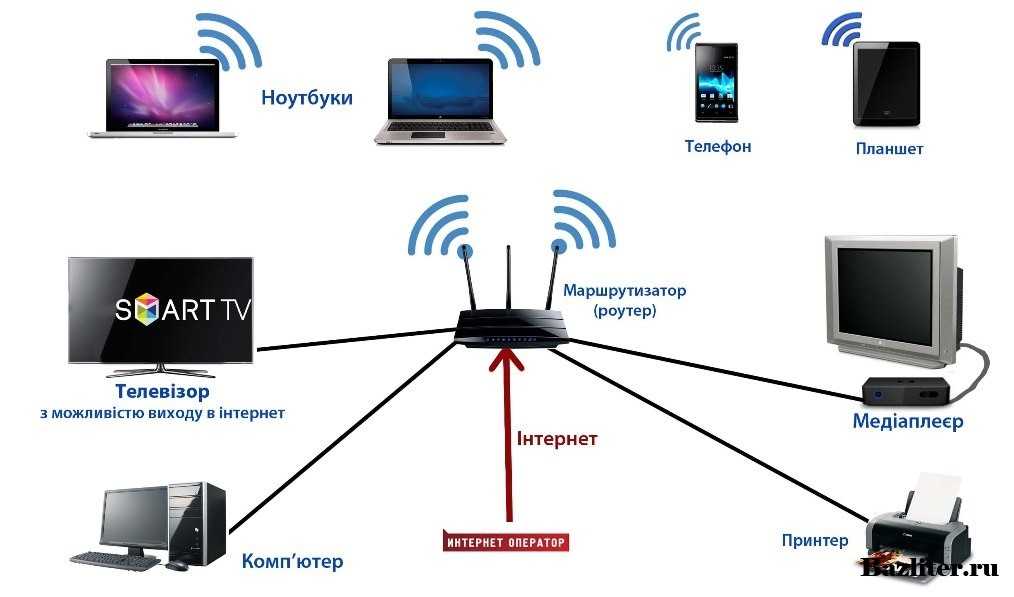 Инструкции по настройке UDP Proxy можно прочитать на странице IP-TV и UDP Proxy, UDP-to-HTTP
Инструкции по настройке UDP Proxy можно прочитать на странице IP-TV и UDP Proxy, UDP-to-HTTP
Это важно:
- Список роутеров (маршрутизаторов), поддерживающих передачу IPTV по протоколу UDP и IGMP (multicast) v.2/v.3 находится здесь.
- Перед установкой и настройкой приложений обязательно удостоверьтесь, поддерживают ли ваши устройства (Wi-Fi роутер и телевизор) сетевой протокол UDP и IGMP (multicast) в технических характеристиках, или непосредственно на сайте производителя.
- В некоторых моделях Smart TV имеются встроенные модули Wi-Fi, которые могут не поддерживать приём потоков multicast, поэтому лучше всего использовать проводное подключение телевизора к роутеру.
Если ваш Smart TV не поддерживает просмотр IPTV, то лучшим решением будет приобретение медиацентра Eltex, который можно подключить абсолютно к любому телевизору. Подробности смотрите здесь:
- IP-TV приставки
- Приставка к TV Eltex NV-501
- Приставка к TV Eltex NV-102
В качестве альтернативы мы можем предложить вам услугу просмотра Интерактивного телевидения. Подробности смотрите на страницах:
Подробности смотрите на страницах:
- Интерактивное ТВ
- Настройка ТВ на Phillips
Помощь по настройке телевизоров Philips можно найти здесь.
способы подключения на ТВ разных моделей
IPTV является современной технологией цифрового телевидения в сети передачи данных IP. Это возможность наслаждаться любимыми каналами и фильмами без покупки приставок и участия провайдеров. Главные плюсы технологии — экономия средств и просмотр контента без рекламы.
Содержание
- Что потребуется для подключения без приставки?
- Бесплатный просмотр
- Правила установки и настройки плеера
- Плюсы и минусы
- Варианты подключения через провайдера
- Ростелеком
- Convex
- Подключение и настройка для распространённых моделей телевизоров
- LG
- Philips
- Samsung
- Android
- Sony
Что потребуется для подключения без приставки?
Всё что необходимо для подключения IPTV на любом телевизоре без приставки — это подсоединение устройства к Интернету (через провод или беспроводным способом) и наличие функции Смарт ТВ (или её аналогов). Если нет возможности выполнить эти условия, понадобится приставка.
Если нет возможности выполнить эти условия, понадобится приставка.
Также обязательным условием является поддержка телевизором одного из стандартов:
- DVB-T2 — европейский стандарт наземного TB-вещания 2-го поколения, в нём осуществляется деятельность всех российских ретрансляторов;
- DVB-С и DVB-C2 — кабельное вещание;
- DVB-S и DVB-S2 — спутниковое телевидение.
Данный параметр имеется в характеристиках товара в любом интернет-магазине бытовой техники. Достаточно правильно ввести название TB-приёмника в поисковую строку на сервисе. Точное название модели есть в паспорте устройства.
Бесплатный просмотр
Телевидение IPTV доступно в бесплатном и платном формате. В первом случае из интернета скачивают плейлист, находящийся в свободном доступе. Платный вариант — покупка лицензионного плейлиста у официального провайдера с ежемесячной оплатой за возможность просмотра.
Ниже описаны правила скачивания и установки приложений для бесплатного пользования. Однако стоит помнить — нелицензионное ПО часто приводит к воспроизведению контента в плохом качестве.
Однако стоит помнить — нелицензионное ПО часто приводит к воспроизведению контента в плохом качестве.
Правила установки и настройки плеера
Доступ к IPTV без подключения приставки не возможен без специального плеера (компьютерной программы). Делается это следующим образом:
- В магазине приложений на любом Смарт-ТВ представлен большой выбор медиапроигрывателей.
- В примере используется медиаплеер “Peers.TV”. Найдите его в списке, выберите кликом, скачайте.
- Каналы становятся доступными сразу после установки, но в очень небольшом количестве. Чтобы расширить список, зайдите в настройки, нажмите на пункт “Добавить плейлист”.
- Вставьте в специальную строку ссылку на плейлист, найденный на просторах интернета. Также адреса сайтов, располагающих бесплатным контентом, есть ниже в статье в разделе “Список бесплатных плейлистов”.
Плюсы и минусы
Минус у бесплатного просмотра IPTV — провайдеры периодически блокируют каналы в плейлистах открытого доступа (они временно исчезают). Разработчики бесплатных списков воспроизведения устраняют проблему, но не всегда оперативно. Иногда проходит несколько дней.
Разработчики бесплатных списков воспроизведения устраняют проблему, но не всегда оперативно. Иногда проходит несколько дней.
Плюсы:
- экономия — отсутствует плата операторам;
- богатый выбор — доступно огромное количество контента, подобранного на собственный вкус;
- не требуется установка дополнительного оборудования;
- найти возрастной или тематический бесплатный плейлист не составит труда — есть детские, взрослые, в том числе 18+, с фильмами, мультиками, развивающие, познавательные, музыкальные, и т.д.
Список бесплатных плейлистов:
- 4K HDR фильмы. Более 50 кинофильмов разных годов выпуска в отличном качестве: “Алладин”, “Гринч”, “Джуманджи: Зов джунглей”, “Веном”, “Ангелы Чарли”, “Человек-паук: Вдали от дома” и пр. Адрес ссылки — https://smarttvnews.ru/apps/4k-film-hdr.m3u.
- 3D-фильмы. Более 60 фильмов и мультфильмов: “Angry Birds в кино”, “Люди в черном 3”, “Телепорт”, “Фантастические твари и где они обитают”, “Люди Икс: Дни минувшего будущего”, и другие.
 Адрес ссылки для скачивания — https://smarttvnews.ru/apps/3d-film.m3u.
Адрес ссылки для скачивания — https://smarttvnews.ru/apps/3d-film.m3u. - Плейлист с фильмами. Более 70 кинофильмов с кадровой частотой 60 fps: “Большая игра”, “Чужой 3”, “Чудо женщина”, “Властелин колец: Братство кольца”, “Трансформеры: Месть падших”, “Король Артур” и другие. Адрес ссылки — https://smarttvnews.ru/apps/Filmy_60_FPS.m3u.
- Детский плейлист. Более 30 ТВ-каналов: “Disney”, “КАРУСЕЛЬ”, “Kids Со”, “О!”, “Лоло”, “Nickelodeon” и т.д., и более 200 мультиков: “Баба Яга против!”, “Тачки 3”, “Чиполлино”, “Винни Пух”, “Гадкий Я”, “Моана”, “Тайна третьей планеты”. Адрес сайта для скачивания – https://iptvmaster.ru/kids-all.m3u.
- 500 бесплатных каналов. Российские, белорусские, украинские, международные телеканалы. “Мир”, “Первый канал”, “Discovery”, “Охота и Рыбалка”, “ОНТ”, “Первый СССР”, “Boomerang”, “Беларусь 1”, “Рен ТВ” и другие. Плейлист находится по адресу — https://smarttvnews.ru/apps/iptvchannels.m3u.
Перед установкой плейлиста в плеер следует ознакомиться с содержимым.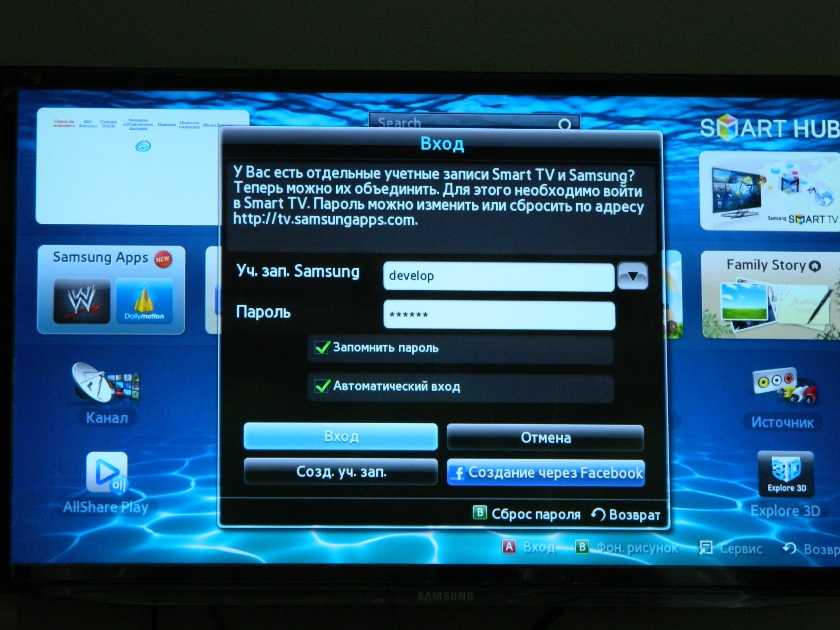 Установочный файл содержит названия всех каналов / видео.
Установочный файл содержит названия всех каналов / видео.
Варианты подключения через провайдера
Для ценителей качественного контента услуги IP телевидения предоставляют крупные провайдеры интернет-ресурсов. Они являются платными. У каждой компании свой принцип подключения IPTV без приставки.
Ростелеком
С 2021 года у клиентов провайдера Ростелеком появилась возможность смотреть интерактивное TB без приставки. Эта услуга называется Wink. С помощью программы можно подписаться на пакет из 5 000 фильмов, сериалов и мультфильмов, а также 200 лучших телеканалов. Оплата — раз в месяц.
Особенность приложения в возможности самостоятельно собрать подписку из исключительно нужных и интересных каналов. Такой тариф называется “Трансформер”.
Приложение Wink доступно на следующих TB (без приставки):
- Apple TV версии не ниже 10.0;
- LG Smart TV с ОС WebOS не ниже 3.0;
- Samsung Smart TV, выпущенных не раньше 2013 года.

На Android TV приложение пока доступно только с использованием приставки.
Подключение Wink на примере TB Samsung:
- Зайдите в официальный магазин приложений Samsung App.
- Вбейте в поиск название приложения Wink либо найдите его путём перебора в разделе “Популярное”.
- Кликните по карточке приложения, далее — появившуюся кнопку “Установить”. Дождитесь завершения загрузки.
После этих действий начинают оформлять подписку. Стандартные каналы (“Первый”, “Россия 1”, “НТВ” и т. д.) доступны сразу — они являются бесплатными.
Convex
Чтобы смотреть IPTV от Convex на телевизоре со SMART-TV, потребуется установка специального приложения IPTVPORTAL.
Инструкция по подключению IPTV от Convex:
- Зайдите в магазин приложений своего TB-приёмника (LG Content Store, Apps Market и т. д.).
- Введите в поиске “IPTVPORTAL”. Кликните по появившейся карточке приложения.
- Кнопкой “Установить” завершите процесс.

- Войдите в приложение. Пройдите авторизацию, введя в специальные графы логин и пароль, указанные в договоре с провайдером.
Доступными становятся каналы, предусмотренные тарифным планом.
Подключение и настройка для распространённых моделей телевизоров
Модель TB-приёмника играет не последнюю роль при подключении IPTV без приставки. Ниже описаны варианты установки и настройки цифрового телевидения IPTV для телевизоров разных производителей: LG, Philips, Samsung, Sony, Xiaomi, а также ТВ на базе Android.
LG
LG Electronics — южнокорейская компания, одна из крупнейших мировых производителей бытовой электроники и техники.
Как провести настройку:
- Перейдите в магазин приложений LG Content Store.
- Загрузите на TB-приёмник программу SS IPTV.
- Найдите в интернете / возьмите из нашей статьи любой плейлист с каналами / фильмами, скачайте его.
- Зайдите в настройки → “Общие” → “Получить код”.
 Зафиксируйте его на бумаге.
Зафиксируйте его на бумаге. - Перейдите на официальный сервис приложения SS IPTV — https: //ss-iptv.com/ru/users/playlist. Введите в специальное окошко код, полученный ранее, нажмите “Добавить устройство”.
- Откройте скаченный плейлист на главной странице приложения → “Сохранить”.
Philips
Koninklijke Philips N.V. — нидерландская транснациональная компания. Настройка IPTV для ТВ-приёмника Philips базируется на виджете ForkSmart.
Подключение IPTV происходит следующим образом:
- Откройте раздел настроек телевизора.
- Зайдите в “Другие”, затем кликните “Конфигурация”.
- Совершите последовательно действия: “Настройка сети” → “Режим работы сети” → “Статический IP–адрес”.
- В левом меню выберите “Конфигурация IP”. Нажмите “DNS 1”. Введите указанный на картинке номер IP–адреса.
- Вернитесь в главное меню, и перейдите в “Smart TV” либо в “Net TV” (зависит от телевизора).
- Запустите онлайн-кинотеатр, установленный на ТВ.
 Либо скачайте из магазина приложений, если его нет. Он запустит Foorksmart. Это приложение осуществляет запуск Fork Player, проводника к просмотру IPTV.
Либо скачайте из магазина приложений, если его нет. Он запустит Foorksmart. Это приложение осуществляет запуск Fork Player, проводника к просмотру IPTV.
Samsung
Samsung Group (Самсунг Групп) — южнокорейская группа компаний, широко известная на мировом рынке как производитель высокотехнологичной электроники. Настройка здесь немногим отличается от описанных выше.
Инструкция для TB Samsung:
- Загрузите на компьютер архив с приложением OTT Player. Безопасная ссылка на скачивание — https://disk.yandex.ru/d/zQNeq-iAE4d0Og.
- Возьмите любой флеш-накопитель → создайте папку под названием “OTT Player” → скопируйте файлы из архивной папки → поместите флешку в соответствующий разъём неработающего TB.
- Включите TB. Приложение автоматически появится в меню.
- Создайте свою страницу на официальном сайте приложения, перейдя по ссылке — https://ottplayer.es/. Пролистайте главную страницу до конца, увидите окно для авторизации / регистрации. Используйте данные созданной учётной записи для входа в приложение на TB.

- Найдите в интернете либо возьмите из нашей статьи любой плейлист с каналами / фильмами, скачайте его. Перейдите на указанном сайте в “Управление плейлистами”. Сделайте отметки напротив устройств, для которых разрешено воспроизведение плейлистов.
- После этого загружайте любые плейлисты с компьютера.
Программа OTT Player также подходит для TB LG. В случае с этой моделью не требуется ничего скачивать в дополнительном порядке. Нужно только загрузить само приложение из магазина (по той же схеме, что SS IPTV). и добавить TB-устройство через “Управление…”.
Android
Android TV — это версия ОС Android, созданная специально для TB и мультимедийных приставок. Она позволяет смотреть фильмы из Google Play, онлайн-трансляции, видео с YouTube и т. п.
В настройке IPTV на телевизоры Android TV нет ничего сложного:
- Зайдите на ТВ в официальный магазин Google Play, загрузите подходящее приложение (IPTV, LAZY IPTV и пр).

- Настройте скаченную программу по принципу приложения на ТВ LG.
Sony
Sony Corporation (“Сони”) — японская транснациональная компания со штаб-квартирой в Токио. Приложения ViNTERA.TV либо SS IPTV откроют путь к использованию IPTV на TB Sony Smart TV.
Инструкция:
- Зайдите: в настройки TB → в магазин приложений OperaTV Store.
- Через внутренние настройки магазина откройте генератор ID, находящийся в “Настройках разработчика”. Кликнув “Ок”, получите код, действительный 15 минут.
- Создайте аккаунт на сайте Vewd, перейдя по ссылке — https://accounts.cloud.vewd.com/auth/login/?flow=e1b6714f3d28490680eb6f6c0cbfd6a9. Подтвердите его через письмо, пришедшее на почту.
- Введите название своего телевизора и полученный ранее ID в специальные графы, перейдя по этой ссылке — https://publish.cloud.vewd.com/paired_devices/.
- Вернитесь к телевизору. На экране появится уведомление: “Пользователь такой-то хочет установить соединение…”.
 Нажмите “Ок”.
Нажмите “Ок”. - Теперь в OperaTV Store появился раздел “Разработчику”. Зайдите в него и нажмите на единственную вкладку в нём. В появившуюся строку впишите ссылку — http://app.ss-iptv.com/. Нажмите “Go”, и примите соглашение.
- Выберете страну, город и провайдера, начинайте пользоваться IPTV.
IPTV расшифровывается как телевидение по интернет-протоколу. Это просмотр телеканалов, фильмов и любого другого контента через сеть. Чтобы смотреть всё это на своём ТВ, необязательно покупать дополнительное оборудование. Если телевизор подключён к интернету, и имеет цифровой интерактивный сервис, для просмотра понадобятся только плеер и плейлист.
Как настроить IPTV на любом устройстве
Это пошаговое руководство покажет вам Как настроить IPTV на любом устройстве.
Вы можете настроить IPTV, имея стабильное подключение к Интернету, потоковое устройство и надежный сервис IPTV .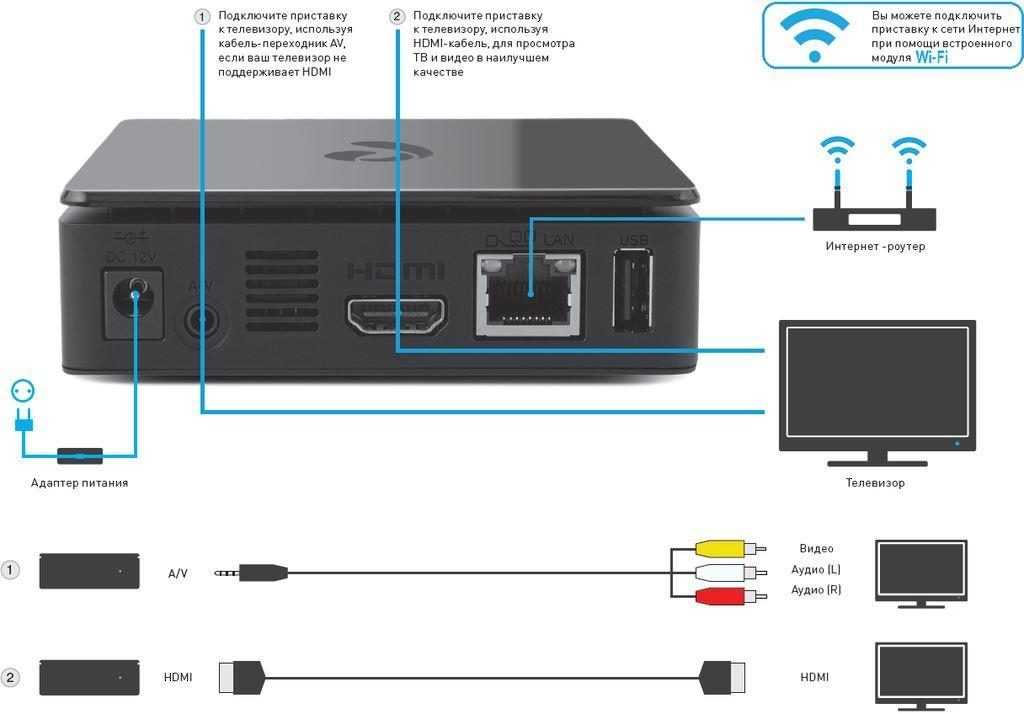
IPTV расшифровывается как «Интернет-протокол телевидения», что означает просмотр телепередач в прямом эфире через Интернет.
Эта развивающаяся технология используется миллионами обрезчиков шнуров со всего мира, которые хотят избавиться от своих дорогих счетов за кабельное/спутниковое телевидение.
Настройка IPTV так, как мы покажем в этом руководстве, сэкономит вам тысячи долларов и по-прежнему предоставит вам тысячи каналов, контент VOD, спортивные пакеты, PPV, кетчап и многое другое.
Помимо настройки службы IPTV, мы также покажем вам, как это сделать 100% анонимно , чтобы ваши данные были защищены от вашего интернет-провайдера (ISP), хакеров, операторов связи и других сторожевых групп.
Использование непроверенных услуг IPTV не рекомендуется, если вы не соблюдаете меры безопасности, описанные в этом руководстве.
Прежде чем мы приступим к настройке IPTV, следует упомянуть еще один момент: вы должны использовать совместимое потоковое устройство, которое может запускать службы IPTV.
Самым популярным устройством для настройки IPTV является Amazon Firestick из-за его низкой цены и возможности разблокировки устройства.
Другие примеры совместимых потоковых устройств включают следующее:
- Amazon Fire TV и Fire TV Cube
- Android TV Box (NVIDIA Shield, Chromecast, MECOOL, TiVo Stream 4K и т. д.)
- Телефоны и планшеты Android
- iOS-устройства (iPhone и iPad)
- IPTV-боксы
ВАЖНОЕ ПРИМЕЧАНИЕ: Очень важно следовать этому руководству по настройке IPTV от начала до конца! Мы потратили часы на составление этих руководств, и мы настоятельно рекомендуем вам использовать их все, чтобы улучшить свои впечатления от прямого эфира.
Спасибо, что позволили нам разделить с вами нашу страсть к перерезанию шнура!
Содержание
Как настроить IPTV — что включено
Руководство 1: В нем показано, как защитить себя от операторов услуг IPTV, хакеров, разработчиков, вашего интернет-провайдера и других сторожевых групп при использовании этих непроверенных услуг.
ОТКАЗ ОТ ОТВЕТСТВЕННОСТИ: IPTV WIRE не владеет и не управляет какими-либо услугами IPTV или потоковыми приложениями. Мы не размещаем и не распространяем какие-либо приложения. Мы не проверяем, имеют ли службы IPTV или разработчики приложений надлежащее лицензирование. Конечный пользователь несет единоличную ответственность за доступ к мультимедиа через любое устройство, приложение, надстройку или службу, упомянутые на нашем Веб-сайте.
Для 100% легального сервиса IPTV IPTV WIRE рекомендует Vidgo .
Руководство 2: Это покажет вам, как получить анонимный адрес электронной почты для защиты вашей личности при регистрации в непроверенных службах IPTV.
Руководство 3: Включает пошаговое руководство по регистрации в популярной службе IPTV со стопроцентной анонимностью.
Руководство 4: Это покажет вам, как установить и настроить приложение службы IPTV на потоковом устройстве, чтобы вы могли начать смотреть телепередачи в прямом эфире!
ОТКАЗ ОТ ОТВЕТСТВЕННОСТИ: IPTV WIRE не владеет и не управляет какими-либо услугами IPTV или потоковыми приложениями.
Мы не размещаем и не распространяем какие-либо приложения. Мы не проверяем, имеют ли службы IPTV или разработчики приложений надлежащее лицензирование. Конечный пользователь несет единоличную ответственность за доступ к мультимедиа через любое устройство, приложение, надстройку или службу, упомянутые на нашем Веб-сайте.
Как настроить IPTV — защитите себя от операторов связи и вашего интернет-провайдера
Первый шаг перед настройкой IPTV — обезопасить себя и обеспечить душевное спокойствие.
Мы не можем не подчеркнуть, насколько важно использовать Surfshark VPN , чтобы защитить себя в Интернете при использовании непроверенных сервисов и приложений.
У нас есть НЕТ ИДЕИ что операторы услуг IPTV делают с пользовательской информацией.
И эти же люди часто связаны с организованной преступностью, такой как торговля людьми, мошенничество, торговля оружием и другие злонамеренные действия.
Известны случаи, когда операторы передавали пользовательские данные властям в случае их конфискации. Не очень хорошо для конфиденциальности пользователей.
После настройки веб-сайта или приложения службы IPTV вы сообщаете им свой идентифицирующий IP-адрес.
ЗА ВАМИ ОТСЛЕЖИВАЕТСЯ…
Ваша онлайн-активность отслеживается вашим интернет-провайдером, разработчиками приложений/аддонов и правительством через ваш идентифицирующий IP-адрес.
Анонимная трансляция с помощью Surfshark VPN.
Surfshark зашифрует ваше подключение к Интернету и замаскирует ваш IP-адрес и местоположение, чтобы вы стали анонимными.
Ваш текущий IP-адрес: 38.242.157.157
СОХРАНИТЕ 82% + ПОЛУЧИТЕ 2 БЕСПЛАТНЫХ МЕСЯЦА
Surfshark предоставляет 30-дневную гарантию возврата денег.
Surfshark позволяет вам использовать свою учетную запись на неограниченном количестве устройств с выходом в Интернет0118
Использование качественного VPN обеспечит вам анонимное подключение к Интернету, поэтому разработчики IPTV не смогут идентифицировать вас лично.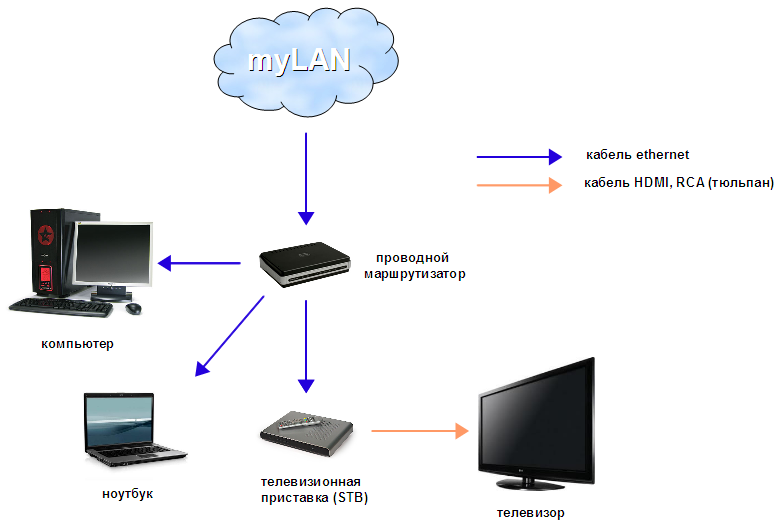 Он также не позволяет вашему интернет-провайдеру (ISP), правительству и другим третьим сторонам регистрировать ваши действия в Интернете.
Он также не позволяет вашему интернет-провайдеру (ISP), правительству и другим третьим сторонам регистрировать ваши действия в Интернете.
Знаете ли вы, что в Соединенных Штатах ваш интернет-провайдер может продавать ваши действия в Интернете сторонним организациям? Хороший VPN блокирует всю вашу интернет-активность от вашего интернет-провайдера, поэтому вам нечего продавать.
Естественно, первое направление бизнеса — получить безопасную VPN, поэтому вам не нужно беспокоиться о том, кто регистрирует вашу онлайн-активность.
Выполните следующие действия, чтобы зарегистрироваться в Surfshark VPN со специальной скидкой для подписчиков IPTV Wire.
1. Посетите веб-сайт Surfshark VPN и нажмите Get IPTV VPN .
2. Выберите свой план. Мы предлагаем приобрести план за 2,30 доллара США в месяц (сэкономьте 82%).
3. Выберите способ оплаты.
4. Введите платежную информацию и нажмите Завершить покупку.
5. Вот и все! После завершения оплаты обязательно проверьте свою электронную почту для получения учетных данных для входа. Запишите это , так как вы будете использовать свою информацию для входа в следующих разделах.
6. Далее установите приложение Surfshark VPN на свой ПК с Windows, Mac, планшет, телефон или любое другое устройство, которое вы будете использовать для подписки на услугу IPTV.
Просто посетите веб-сайт Surfshark, и они предоставят установочный файл для каждого устройства.
Продолжайте ниже, чтобы получить бесплатный анонимный адрес электронной почты для дополнительной защиты.
Как настроить IPTV. Получите анонимный адрес электронной почты
Использование анонимного адреса электронной почты обеспечивает дополнительную защиту вашей конфиденциальности в Интернете при настройке IPTV.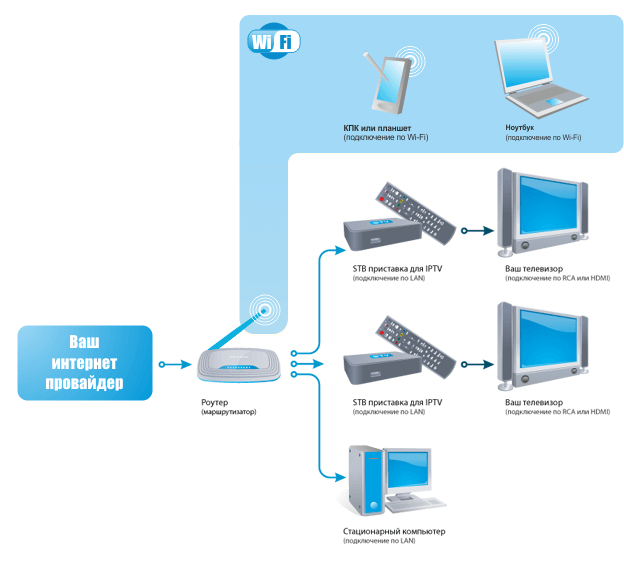
Вы не хотите регистрироваться в сомнительной службе IPTV с адресом электронной почты, который идентифицирует вас лично!
И самое главное, подписаться на наш рекомендуемый анонимный адрес электронной почты 100% бесплатно .
В этом руководстве мы используем популярную службу анонимной электронной почты Tutanota. Следуйте инструкциям ниже.
Важно! Tutanota плохо работает с VPN, поэтому отключите их перед посещением их сайта.
1. Посетите веб-сайт Tutanota – tutanota.com
2. Затем нажмите Получить зашифрованную электронную почту на домашней странице Tutanota.
3. Мы предлагаем использовать Бесплатный план . Щелкните Выбрать.
4. Если появится это сообщение, установите флажки и нажмите OK.
5. Создайте новый анонимный адрес электронной почты, установите пароль, установите флажки безопасности и нажмите Далее.
6. Если хотите, запишите код восстановления и нажмите OK.
7. Затем введите информацию о новом анонимном адресе электронной почты. Нажмите Войти .
ПРИМЕЧАНИЕ: Мы предлагаем записать ваш анонимный адрес электронной почты, так как он понадобится вам при регистрации на услуги IPTV в следующем разделе.
8. Вот и все! Вы успешно создали анонимный адрес электронной почты с Tutanota.
Продолжайте читать ниже о том, как зарегистрироваться для услуг IPTV 100% анонимно.
Как настроить IPTV — регистрация в службе IPTV (анонимно)
Теперь, когда у вас есть и VPN, и анонимный адрес электронной почты, вы можете быть спокойны при настройке услуг IPTV.
Как упоминалось ранее, у нас нет NO IDEA того, что эти операторы услуг IPTV делают с пользовательской информацией, и в прошлом были случаи, когда операторы IPTV передавали данные пользователей властям!
Выполните следующие шаги, чтобы настроить службу IPTV анонимно. Мы рекомендуем делать это на ПК с Windows, Mac, планшете или телефоне.
Мы рекомендуем делать это на ПК с Windows, Mac, планшете или телефоне.
В этом примере мы используем одну из самых популярных доступных услуг IPTV.
Примечание: Поскольку большинство услуг IPTV используют одну и ту же технологию регистрации, этот процесс будет одинаковым для любой услуги IPTV, которую вы выберете из нашего списка.
1. Самое первое, что нужно сделать, это запустить Surfshark VPN и подключиться к самому быстрому серверу. Это скроет ваш IP-адрес при регистрации в непроверенной службе IPTV.
Если вы не зарегистрируетесь в VPN, у них будет ваш идентифицирующий IP-адрес, который напрямую указывает на вас лично через вашего интернет-провайдера.
2. Выберите услугу IPTV из нашего списка лучших услуг и посетите их веб-сайт.
3. Нажмите Заказать хостинг в главном меню.
4. Выберите любой тарифный план. Мы предлагаем выбрать план Month to Month , поскольку услуги IPTV иногда могут отключаться без предварительного уведомления.
Выберите любой тарифный план. Мы предлагаем выбрать план Month to Month , поскольку услуги IPTV иногда могут отключаться без предварительного уведомления.
5. На странице просмотра и оформления щелкните зеленое поле Оформление заказа .
6. Для некоторых услуг IPTV требуется подтверждение электронной почты. Введите анонимный адрес электронной почты, который вы создали в предыдущем разделе, и нажмите 9.0005 Отправить код подтверждения .
7. Найдите код в своих анонимных сообщениях электронной почты. Затем введите код на этом экране и нажмите Подтвердить сейчас .
8. Затем вы будете направлены на страницу регистрации. Введите необходимую информацию и прокрутите вниз.
Напоминание: Используйте свой анонимный адрес электронной почты , где он запрашивает электронное письмо!
9. Введите платежную информацию и нажмите Завершить заказ .
Введите платежную информацию и нажмите Завершить заказ .
ВАЖНО: При запросе на ввод сведений о платеже предлагается использовать один из следующих способов оплаты (если они доступны).
- PayPal
- Предоплаченные кредитные карты
- Биткойн или другие криптовалюты
- Замаскированные кредитные карты
10. После того, как ваш платеж и регистрация будут обработаны, вы получите важное электронное письмо с подтверждением с учетными данными для входа в службу IPTV, квитанцией об оплате и IPTV установка приложения инструкции на потоковом устройстве.
Мы предлагаем записать свои учетные данные для входа в службу IPTV, так как они понадобятся вам на следующих шагах.
11. Вернитесь на веб-сайт службы IPTV и нажмите Войти . Затем войдите в систему, используя имя пользователя и пароль, указанные в письме с подтверждением из предыдущего шага.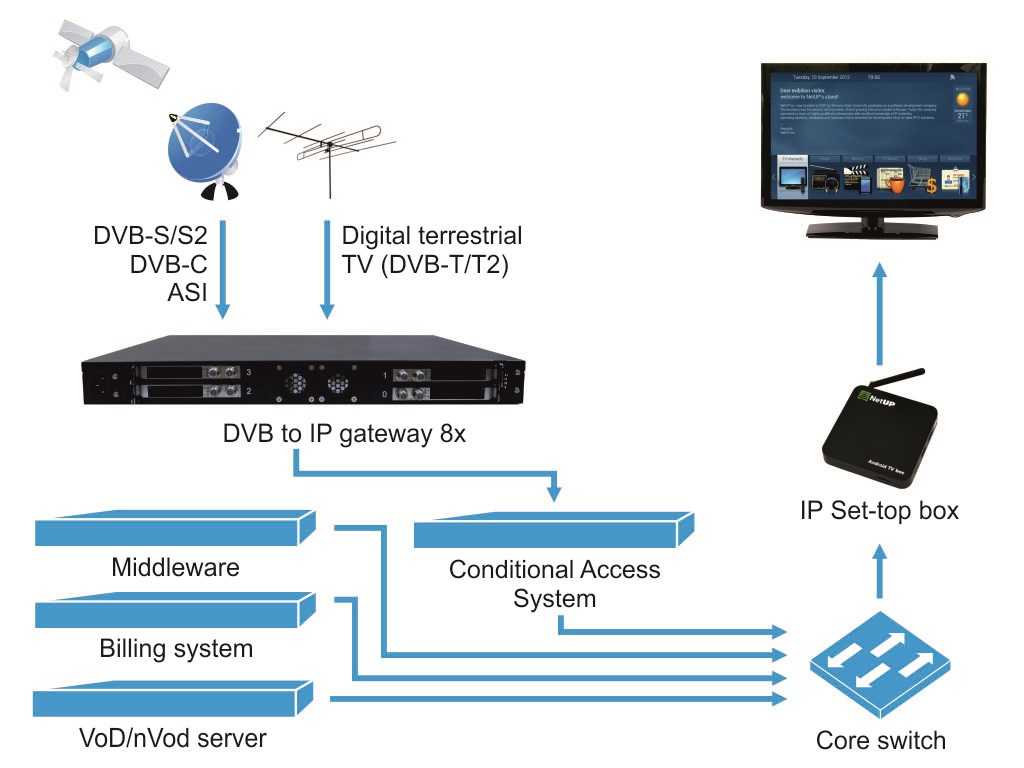
12. Вот и все! После входа в вашу информационную панель/панель должно выглядеть примерно так, как показано на экране ниже.
Теперь продолжайте читать это руководство по установке приложения IPTV на потоковое устройство.
Как настроить IPTV – Установка приложения службы IPTV
После настройки службы IPTV нам нужно установить приложение на наше устройство, чтобы начать смотреть каналы в прямом эфире.
ВАЖНЫЙ ШАГ: Прежде чем вы начнете смотреть какие-либо каналы в прямом эфире из непроверенных сервисов, важно, чтобы вы установили Surfshark VPN , чтобы ваша онлайн-идентификация была скрыта от вашего интернет-провайдера, операторов услуг IPTV, хакеров и других.
Затем мы покажем вам, как включить Kill Switch . Kill Switch чрезвычайно важен, так как если он когда-нибудь сработает, бум, у них есть ваш IP-адрес…
Следуйте приведенным ниже быстрым шагам, если вы еще не установили Surfshark VPN на свой Firestick/Fire TV или Android TV Box.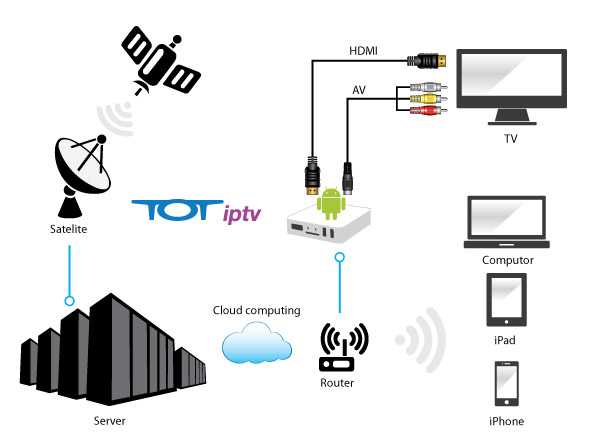
Если вы используете устройство Android, выполните те же действия и установите Surfshark из магазина Google Play.
Surfshark – Google Play Store
1. Зарегистрируйтесь для получения учетной записи Surfshark VPN (Если вы еще этого не сделали) – НАЖМИТЕ ЗДЕСЬ, ЧТОБЫ СКИДИТЬ
2. Наведите курсор на Найдите в главном меню и нажмите Поиск.
3. Введите «Surfshark» в поле поиска и выберите первый вариант.
4. Щелкните приложение Surfshark VPN.
5. Нажмите Загрузить или Получить.
6. Подождите минуту или две, пока Surfshark установится. Затем нажмите Открыть.
7. Подождите несколько секунд, пока запустится Surfshark VPN.
8. Нажмите Войти.
9. Введите данные своей учетной записи Surfshark и нажмите Войти
10. Нажмите Fastest Location для подключения.
11. Нажмите OK.
12. Вы успешно установили Surfshark VPN на Firestick/Fire TV.
13. Затем щелкните значок Настройки в левом нижнем углу и щелкните Настройки VPN .
14. Наведите указатель мыши на переключатель Kill и убедитесь, что он включен .
Использование Kill Switch автоматически отключит ваше соединение с Интернетом, если Surfshark VPN когда-либо отключится по какой-либо причине.
Теперь, когда наша конфиденциальность в Интернете защищена с помощью Surfshark VPN, мы можем установить и настроить службу IPTV!
Как установить службу IPTV
Хотя некоторые службы IPTV предлагают свои собственные автономные приложения, мы будем использовать популярный проигрыватель IPTV под названием IPTV Smarters Pro , который в настоящее время используется большинством служб IPTV.
Следуйте приведенным ниже снимкам экрана, чтобы установить приложение IPTV Smarters на свое устройство, а затем связать его с вашим сервисом IPTV.
1. Установите приложение Downloader из App Store (Amazon или Google Play) и включите «Приложения из неизвестных источников» в настройках вашего устройства.
Если вы еще этого не сделали, обратитесь к руководству ниже, в котором описан этот простой процесс.
Как установить приложение для загрузки
2. Запуск Скачатель
3. Нажмите «Разрешить
4. Клипке ОК
5. Кл.
6. Введите следующий URL-адрес и нажмите «Перейти» — iptvwire.com/smarters
ПРИМЕЧАНИЕ: Это также может быть установлено с использованием Секретного кода загрузчика 80911
7.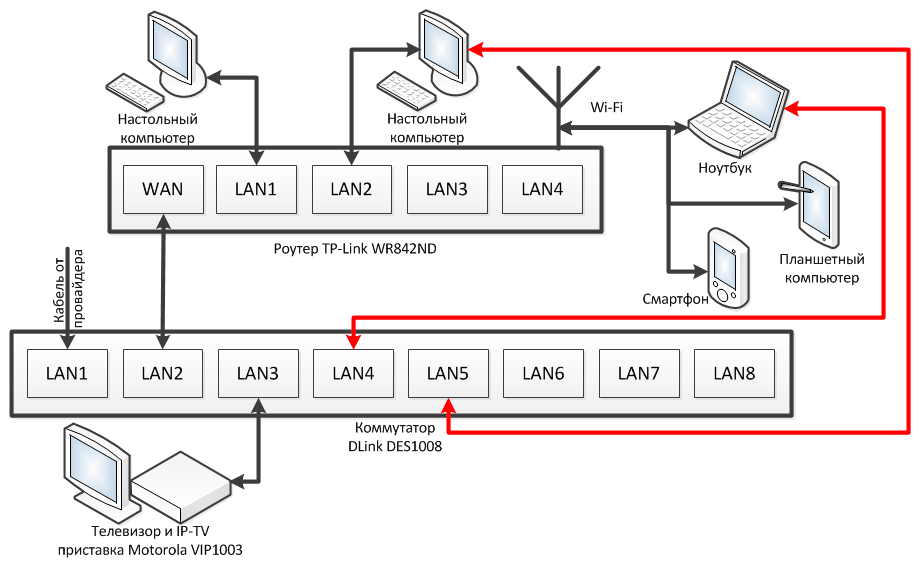 Подождите, пока приложение скачивается
Подождите, пока приложение скачивается
8. Установка. Нажмите Готово
10. Запустите IPTV Smarters на вашем устройстве.
11. Нажмите Принять.
12. Вы успешно установили приложение IPTV Smarters на свое устройство!
Как настроить службу IPTV
После установки приложения IPTV Smarters на свое устройство вы можете настроить службу IPTV.
1. Выберите способ входа в используемую услугу IPTV. Мы используем логин Xtreme Codes API.
Примечание: Большинство служб предоставят вам либо коды входа в систему Xtream, либо URL-адрес M3U
2. Ваш экран должен выглядеть так, как показано на рисунке ниже. Теперь обратитесь к вашему электронное письмо с подтверждением от службы IPTV, которое вы должны были получить после регистрации.
3. Введите свои учетные данные и нажмите Добавить пользователя .
4. Должен появиться ваш профиль пользователя. Щелкните свой профиль.
5. Подождите несколько секунд, пока IPTV Smarters Pro загрузит каналы вашего сервиса, фильмы, EPG и многое другое.
6. Вы успешно настроили IPTV Smarters Pro на своем потоковом устройстве!
7. После установки приложения IPTV Smarters нажмите Live TV , чтобы запустить каналы в прямом эфире в службе IPTV.
8. Вы заметите, что теперь отображаются все живые каналы. Просто нажмите на любую категорию, которую вы предпочитаете.
9. Вы увидите список доступных каналов. Нажмите на канал дважды, чтобы запустить полноэкранный режим.
10. Если вы предпочитаете использовать электронную программу передач (EPG), вернитесь на главный экран и нажмите 9. 0005 Установить EPG .
0005 Установить EPG .
11. Подождите минуту или две, и должен появиться EPG с каналами вашей службы IPTV.
Вы успешно настроили услугу IPTV с помощью приложения IPTV Smarters!
Существуют также различные настройки, которые можно изменить, чтобы улучшить качество обслуживания IPTV.
На главном экране IPTV Smarters нажмите «Настройки» в правом верхнем меню.
Обратите внимание на все доступные настройки, которые вы можете настроить. Популярные настройки включают «Внешние проигрыватели», «Многоэкранный режим», «Общие настройки» и многое другое.
Как настроить IPTV – бонусные функции
Теперь, когда вы успешно установили приложение IPTV Smarters и подключили услугу IPTV, это приложение может предложить множество бонусных функций.
Среди популярных функций добавление избранных каналов, добавление внешних видеопроигрывателей и другие.
Как добавлять каналы в избранное
Возможность добавлять каналы в избранное — одна из лучших особенностей использования IPTV Smarters!
Следуйте приведенному ниже краткому руководству о том, как добавлять каналы в избранное.
1. Найдите любой предпочитаемый канал и удерживайте кнопку OK.
2. Щелкните Добавить в избранное.
3. Вы увидите звездочку рядом с каналом.
4. Вернитесь к списку категорий каналов и щелкните Избранное.
5. Обратите внимание, что выбранный вами канал теперь находится в Избранном!
6. Если вы хотите удалить канал из избранного, наведите курсор на канал и, удерживая нажатой кнопку OK на пульте дистанционного управления, нажмите Удалить из избранного.
7. Вот и все! Теперь вы можете добавлять/удалять каналы из избранного в этом проигрывателе IPTV.
Как добавить внешние видеоплееры
Еще одна замечательная функция IPTV Smarters — возможность добавлять внешние видеоплееры, такие как MX Player Pro 9.0006 .
В приведенном ниже примере показано, как интегрировать внешний проигрыватель.
1. На главном экране нажмите «Настройки».
2. Выберите Внешние проигрыватели.
3. Нажмите Добавить проигрыватель.
4. Выберите любой внешний проигрыватель. В данном случае мы выбрали MX Player.
5. Нажмите Добавить.
6. Вот оно! Вы увидите сообщение «Игрок успешно добавлен».
В целом, мы надеемся, что это руководство показало вам, как настроить IPTV на любом устройстве!
Наши советы сэкономят вам сотни, если не тысячи долларов в год, когда речь идет о просмотре прямых телепередач, фильмов, сериалов и других медиа.
Дополнительные сведения о настройке IPTV см. в видеоролике ниже.
Как настроить IPTV Часто задаваемые вопросы
Что нужно для IPTV?
Чтобы использовать IPTV, вам необходимо стабильное подключение к Интернету, потоковое устройство и услуга IPTV.
Что такое IPTV?
IPTV расшифровывается как Internet Protocol Television. Это означает прямой эфир, который транслируется через Интернет.
Могу ли я настроить IPTV бесплатно?
Да, в Интернете доступны сотни бесплатных приложений и веб-сайтов IPTV. Однако они часто буферизуются и не предоставляют наилучшие варианты контента.
Законно ли IPTV?
Существует множество доступных телевизионных сервисов, однако не все из них имеют надлежащую лицензию на трансляцию каналов в прямом эфире. Убедитесь, что вы используете законные варианты.
IPTV лучше, чем кабель?
IPTV обычно дешевле, чем кабельное, и предоставляет больше вариантов потоковой передачи, таких как VOD, PPV, для взрослых, наверстывание и многое другое.
Взимается ли ежемесячная плата за IPTV?
Несмотря на то, что существуют бесплатные приложения и веб-сайты для прямого эфира, любая надежная услуга IPTV будет стоить ежемесячную плату. Обычно это менее 20 долларов в месяц.
Обычно это менее 20 долларов в месяц.
Как подключить IPTV к телевизору и настроить цифровое телевидение
IPTV это цифровое телевидение, его можно подключить как к телевизору, так и к компьютеру, смартфону, медиаплееру. Существует несколько способов подключения IP TV к светодиодным панелям, что позволяет любому пользователю настроить и просматривать цифровые каналы исходя из собственных возможностей, нужно только знать, как это сделать правильно.
Содержание
- 1 Общие сведения о подключении
- 2 Особенности подключения консоли
- 3 Настройка приставки
- 4 Беспроводное подключение
- 4.1 LG
- 4.2 Philips
- 4.3 Samsung
Общая информация о кабельном или спутниковом подключении
3,
Качество трансляции полностью соответствует современным характеристикам телевизоров, а дополнительный функционал значительно расширяет возможности использования телеконтента.
 Более того, интерактивное телевидение нового поколения имеет некоторые преимущества относительно эфирного или кабельного вещания – это лучшее звуковое качество изображения. Учитывая возможности современных телевизоров с высоким разрешением, есть смысл настроить IPTV на телевизоре. Кроме того, обладатели IPTV могут пользоваться другими услугами, связанными с телеконтентом.
Более того, интерактивное телевидение нового поколения имеет некоторые преимущества относительно эфирного или кабельного вещания – это лучшее звуковое качество изображения. Учитывая возможности современных телевизоров с высоким разрешением, есть смысл настроить IPTV на телевизоре. Кроме того, обладатели IPTV могут пользоваться другими услугами, связанными с телеконтентом.
Подключить цифровое ТВ можно любым удобным способом, каждый из которых имеет свои нюансы:
- через подключенную приставку iptv;
- через роутер по беспроводному соединению;
- с помощью специальных приложений;
- через интернет-браузер.
В большинстве случаев подключение к телевизору осуществляется первыми двумя способами. Последние подходят для различных гаджетов или компьютера.
Особенности подключения приставки
Подключение цифровой приставки мало чем отличается от установки различных ТВ-тюнеров. Подключение к маршрутизатору осуществляется через стандартный разъем Ethernet; доступна и беспроводная настройка через вайфай. При желании или некоторых сложностях можно воспользоваться проводом и подключить его к LAN-разъему.
Подключение к маршрутизатору осуществляется через стандартный разъем Ethernet; доступна и беспроводная настройка через вайфай. При желании или некоторых сложностях можно воспользоваться проводом и подключить его к LAN-разъему.
На любой приставке IPTV есть другие выходы:
- AV для подключения к устаревшим телевизорам;
- HDMI для более современных панелей;
- Разъем USB (обычно находится спереди).
Для получения цифрового ТВ на телевизоре есть либо HDMI -выход либо AV. Соединение с приставкой осуществляется через подключение соответствующего провода — на этом физическое подключение приставки завершается.
Настройка консоли
После подключения консоли ее необходимо включить. На телевизоре отображается меню для просмотра IPTV. Настройка программного обеспечения, как правило, довольно проста. На пульте есть кнопка Setup; после ее нажатия необходимо произвести следующие настройки.
- Установите часы и дату в окне дополнительных настроек. Это необходимо для использования различных опций, таких как Timeshift и Video on Demand.
- Для проводного подключения необходимо настроить подключение к сети: для этого выберите тип (Ethernet-подключение) в меню Network Configuration.
- Затем в следующей вкладке нажмите АВТО (DHCP) и активируйте его, подтвердите команду, нажав ОК.
- На вкладке «Состояние сети» проверьте состояние соединения Ethernet.
- Откройте меню «Серверы», настройте pool.ntp.org. в поле серверов NTP.
- После этого можно настроить видео, открыв вкладку «Настройка видео», отключить опции «Принудительно DVI» и «Авто/Автопереключение частоты кадров». Затем остается задать параметры разрешения экрана, установить режим видеовыхода (здесь вам понадобится инструкция, например, в старых моделях он называется PAL).
- Сохраните настройки и перезапустите консоль.
В случае технических поломок, брака или других сложностей возможна некорректная работа консоли. Если после всех манипуляций устройство выдает ошибки, можно повторить настройки, ознакомиться с расшифровкой неполадок в инструкции или обратиться к своему провайдеру или производителю приставки за техподдержкой.
Если после всех манипуляций устройство выдает ошибки, можно повторить настройки, ознакомиться с расшифровкой неполадок в инструкции или обратиться к своему провайдеру или производителю приставки за техподдержкой.
Беспроводное подключение
Если пользователь не хочет прокладывать лишние провода, то необходимо ознакомиться с тем, как подключить цифровое ТВ через интернет. Рассмотрим алгоритм на примере популярных марок телевизоров.
LG
Для владельцев LG Доступно беспроводное подключение IPTV и вещание на цифровых телеканалах через специально разработанную программу SS IPTV . Для доступа к нему вам потребуется подключение к Интернету. Вы можете установить приложение с USB-носителя или после загрузки.
Чтобы скачать и запустить программу, нужно зайти в Умное меню, открыть вкладку Умный мир. В адресной строке введите название SS IPTV и укажите команду поиска. Когда утилита отображается в списке, ее необходимо установить, а затем открыть. Подключение интерактивного телевидения к телевизорам других марок, таких как Philips или Samsung, осуществляется по аналогичному алгоритму действий.
Когда утилита отображается в списке, ее необходимо установить, а затем открыть. Подключение интерактивного телевидения к телевизорам других марок, таких как Philips или Samsung, осуществляется по аналогичному алгоритму действий.
Philips
В телевизионных панелях Philips необходимо установить интернет-соединение, подключившись к точке доступа (маршрутизатору). Затем нажмите кнопку «Домой» на пульте дистанционного управления, откройте меню конфигурации . В настройках сети выберите пункт «Режим работы» и установите значение DNS. Для подключения к цифровому телевидению достаточно скачать любой из доступных виджетов.
Samsung
Для просмотра IPTV на телевизоре Samsung, как это делалось в предыдущих способах, необходимо настроить подключение к интернету и установить специальную утилиту.
- На пульте откройте меню Smart Hub, нажмите кнопку «А». Здесь нужно создать зарегистрированную запись, ввести логин и пароль Develop.
- Затем войдите в настройки и откройте пункт «Разработка».
 В поле IP-адрес введите 188.168.31.14 или используйте альтернативный набор 31.128.159.40.
В поле IP-адрес введите 188.168.31.14 или используйте альтернативный набор 31.128.159.40. - После выбора вкладки «Синхронизация приложений», когда процесс завершится, нажмите Enter.
Теперь в списке приложений пользователю будет доступно специальная утилита nStreamPlayer для просмотра IPTV телевидения.
Подробнее о беспроводном подключении телевизора к Интернету можно прочитать в статье о телевизорах с Wi-Fi.
Как загрузить и настроить IPTV на Smart TV
IPTV предоставляет телевизионную услугу, где вы можете смотреть все каналы, которые транслируются по всему миру через Интернет. Через услугу IPTV вы можете смотреть все телепередачи и фильмы по запросу на Smart TV. На рынке доступно несколько приложений IPTV, таких как Simple Smart IPTV, Smart IPTV и многие другие приложения для потоковой передачи каналов IPTV на Smart TV. Мы используем приложение Smart IPTV для настройки IPTV на Smart TV. Smart TV разработан для операционной системы Android, где все приложения, поддерживающие Android, можно использовать на Smart TV. Вы можете использовать услугу IPTV на телевизорах Smart TV некоторых марок, таких как телевизоры Samsung и LG.
Мы используем приложение Smart IPTV для настройки IPTV на Smart TV. Smart TV разработан для операционной системы Android, где все приложения, поддерживающие Android, можно использовать на Smart TV. Вы можете использовать услугу IPTV на телевизорах Smart TV некоторых марок, таких как телевизоры Samsung и LG.
Содержание
Мы рекомендуем вам использовать VPN для IPTV при использовании бесплатного сервиса IPTV, чтобы защитить себя от хакеров и интернет-провайдеров.
Как настроить IPTV на Smart TV
Процедура установки и настройки IPTV на Smart TV — простая задача.
Шаг 1 : Сначала включите Smart TV. Посетите Google Play Store и найдите приложение Smart IPTV.
Шаг 2 : В результатах поиска щелкните приложение Smart IPTV , чтобы загрузить и установить приложение на свое устройство.
Выберите приложение Smart IPTV
Шаг 3 : После установки нажмите, чтобы открыть приложение. Где вы увидите TV Mac Address . Запишите Mac-адрес телевизора.
Где вы увидите TV Mac Address . Запишите Mac-адрес телевизора.
Шаг 4 : Откройте www.siptv.eu/mylist в своем браузере.
Шаг 5 : На веб-странице введите Mac-адрес телевизора в соответствующем месте.
Введите Mac-адрес телевизора
Шаг 6 : Теперь введите m3u URL или файл , предоставленный провайдером IPTV, и нажмите кнопку Отправить
Введите URL или имя файла просмотреть список плейлистов на экране.
Примечание . Описанные выше шаги применимы для установки IPTV на смарт-телевизорах других марок, таких как Samsung, LG, Sony, Vizio Smart TV и многих других.
Связанный : Как загрузить и настроить IPTV на VLC
Как использовать GSE Smart IPTV на Smart TV
GSE Smart IPTV — отличный сервис IPTV, совместимый с большинством Smart TV, включая Apple TV, Samsung Smart TV и все смарт-телевизоры, оснащенные Android TV. Вот шаги, чтобы получить GSE Smart TV на Smart TV.
Вот шаги, чтобы получить GSE Smart TV на Smart TV.
Шаг 1 : Запустите телевизор и перейдите в Google Play Store .
Шаг 2 : В поле поиска введите и найдите GSE Smart IPTV.
Шаг 3 : Выберите приложение и нажмите Установить , чтобы получить приложение.
Шаг 4 : После установки перейдите в раздел приложений , чтобы запустить приложение.
Шаг 5 : Примите положения и условия и щелкните значок + в правом нижнем углу экрана.
Шаг 6 : Нажмите Добавить URL-адрес M3U и укажите необходимые данные.
Шаг 7 : После этого нажмите «Добавить» и подождите, пока приложение загрузит свое содержимое на экран телевизора.
Step8 : Начните трансляцию ваших любимых телеканалов в прямом эфире на большом экране.
Где найти подписку IPTV для Smart TV и TV Box
Подписка IPTV никогда не вернет вас к кабельному провайдеру, потому что он предлагает своим пользователям множество каналов. Поэтому при выборе поставщика услуг сначала проверьте количество телеканалов, предлагаемых провайдером. Затем проверьте скорость загрузки каналов и убедитесь, что вы получаете все популярные телеканалы, такие как HBO, WSBK, PeachTree, PPV Channels, AMC, NBC, CBS, Discovery, History, Home & Garden и т. д. Главное, что у вас есть иметь в виду, чтобы проверить цену подписки. Если это доступно и удовлетворяет ваши потребности, вы можете купить подписку у провайдера IPTV без каких-либо колебаний.
Теперь вы можете без проблем получать доступ ко всем телеканалам в прямом эфире на своем телевизоре из дома. Чтобы получить больше возможностей для потоковой передачи, используйте премиум-подписку, по которой вы получите много контента для потоковой передачи.
Часто задаваемые вопросы
Можете ли вы получить доступ к IPTV на Roku TV?
Да, вы можете установить IPTV на Roku TV и транслировать его содержимое.
Является ли IPTV законным в США?
Если у провайдера есть соответствующая лицензия на весь контент, то IPTV абсолютно легально.
Как работает IPTV?
IPTV использует сеть IP (интернет-протокол) для предоставления пользователям всего содержимого и телеканалов.
Можно ли транслировать IPTV на ТВ?
Да, вы зеркалируете IPTV на Smart TV с помощью телефона Android, iPhone, Mac, ПК с Windows и т. д.
Какие IPTV-плееры лучше всего подходят для Smart TV?
IPTV Smarters, Lazy IPTV и VLC — одни из лучших IPTV для Smart TV.
Раскрытие информации : Если нам нравится продукт или услуга, мы можем направить их нашим читателям по партнерской ссылке, что означает, что мы можем получать реферальную комиссию от продажи, если вы покупаете продукт, который мы рекомендовали, подробнее об этом читайте в нашей партнерской информации. .
.
Как подключить IPTV к ТВ без приставки?
IPTV — современная технология цифрового телевидения в сети передачи данных IP. Это возможность наслаждаться любимыми каналами и фильмами без покупки приставок и участия провайдеров. Основные преимущества технологии — экономия средств и просмотр контента без рекламы.
Содержание
- Что нужно для подключения без приставки?
- БЕСПЛАТНЫЙ просмотр
- Правила для установки и настройки игрока
- PROS и CONS
- Варианты подключения ISP
- Rostelecom
- CONPEX
- и SETUP для Common TV MODELEN
- СОЕДИНЕННЫ
- Sony
9039.
Что нужно для подключения без приставки?
Все, что нужно для подключения IPTV на любом телевизоре без приставки – это подключение устройства к интернету (по проводу или без проводов) и функция Smart TV (или ее аналоги). Если невозможно выполнить эти условия, вам понадобится префикс.
Также обязательным условием является поддержка телевизором одного из стандартов:
- DVB-T2 — европейский стандарт наземного телевещания 2-го поколения, в котором работают все российские ретрансляторы;
- DVB-C и DVB-C2 – кабельное вещание;
- DVB-S и DVB-S2 – спутниковое телевидение.
Этот параметр доступен в характеристиках товара в любом интернет-магазине бытовой техники. Достаточно правильно ввести название ТВ-приемника в поисковую строку на сервисе. Точное название модели есть в паспорте устройства.
Бесплатный просмотр
IPTV телевидение доступно в бесплатном и платном формате. В первом случае из Интернета скачивается свободно доступный плейлист. Платный вариант — покупка лицензионного плейлиста у официального провайдера с ежемесячной оплатой за просмотр. Ниже приведены правила скачивания и установки приложений для бесплатного использования. Однако стоит помнить, что нелицензионное ПО часто приводит к некачественному воспроизведению контента.
Правила установки и настройки плеера
Доступ к IPTV без подключения приставки невозможен без специального плеера (компьютерной программы). Делается это так:
- В магазине приложений на любом Smart TV есть большой выбор медиаплееров.
- В примере используется медиаплеер Peers.TV. Найдите его в списке, щелкните по нему, скачайте.
- Каналы становятся доступны сразу после установки, но в очень небольшом количестве. Чтобы расширить список, зайдите в настройки, нажмите на пункт «Добавить плейлист».
- Вставьте в специальную строку ссылку на плейлист, найденный в Интернете. Также адреса сайтов с бесплатным контентом есть ниже в статье в разделе «Список бесплатных плейлистов».
Плюсы и минусы
Минус бесплатного просмотра IPTV в том, что провайдеры периодически блокируют каналы в плейлистах открытого доступа (они временно исчезают). Разработчики бесплатных плейлистов исправляют проблему, но не всегда оперативно. Иногда это занимает несколько дней. Плюсы:
Плюсы:
- сбережения – никаких платежей операторам;
- широкий выбор — доступно огромное количество контента, подобранного на ваш вкус;
- установка дополнительного оборудования не требуется;
- найти возрастной или тематический бесплатный плейлист не составит труда – есть детские, взрослые, в том числе 18+, с фильмами, мультфильмами, познавательные, познавательные, музыкальные и т.д.
Список бесплатных плейлистов:
- Фильмы 4K HDR. Более 50 фильмов разных лет выпуска в отличном качестве: «Аладдин», «Гринч», «Джуманджи: Добро пожаловать в джунгли», «Веном», «Ангелы Чарли», «Человек-паук: Вдали от дома», и т.д. Адрес ссылки — https://smarttvnews.ru/apps/4k-film-hdr.m3u.
- 3D фильмы. Более 60 фильмов и мультфильмов: «Angry Birds в кино», «Люди в черном 3», «Телепорт», «Фантастические твари и где они обитают», «Люди Икс: Дни минувшего будущего» и другие. Адрес ссылки для скачивания — https://smarttvnews.
 ru/apps/3d-film.m3u.
ru/apps/3d-film.m3u. - Плейлист с фильмами. Более 70 фильмов со скоростью 60 кадров в секунду: «Большая игра», «Чужой 3», «Чудо-женщина», «Властелин колец: Братство кольца», «Трансформеры: Месть падших», «Король Артур» и другие. Адрес ссылки https://smarttvnews.ru/apps/Filmy_60_FPS.m3u.
- Детский плейлист. Более 30 телеканалов: «Дисней», «КАРУСЕЛЬ», «Дети так», «Ой!», «Лоло», «Никелодеон» и др., и более 200 мультфильмов: «Баба Яга против!», «Тачки 3», «Чиполлино», «Винни-Пух», «Гадкий я», «Моана», «Тайна третьей планеты». Адрес сайта для скачивания — https://iptvmaster.ru/kids-all.m3u.
- 500 бесплатных каналов. российских, белорусских, украинских, международных телеканалов. Мир, Первый канал, Дискавери, Охота и рыбалка, ОНТ, Первый СССР, Бумеранг, Беларусь 1, Рен ТВ и другие. Плейлист находится по адресу — https://smarttvnews.ru/apps/iptvchannels.m3u.
Перед установкой плейлиста в плеер следует ознакомиться с содержимым. Установочный файл содержит названия всех каналов/видео.
Установочный файл содержит названия всех каналов/видео.
Варианты подключения провайдера
Для ценителей качественного контента услуги IP телевидения предоставляют крупные провайдеры интернет-ресурсов. Они платные. У каждой компании свой принцип подключения IPTV без приставки.
Ростелеком
С 2021 года у клиентов провайдера Ростелеком появилась возможность смотреть интерактивное ТВ без приставки. Этот сервис называется Wink. С помощью программы вы можете подписаться на пакет из 5000 фильмов, сериалов и мультфильмов, а также 200 лучших телеканалов. Оплата – раз в месяц.
Особенностью приложения является возможность самостоятельного сбора подписки с крайне нужных и интересных каналов. Этот тариф называется «Трансформатор».
Приложение Wink доступно на следующих ТБ (без префикса):
- Apple TV версии 10.0 или выше;
- LG Smart TV с webOS 3.0 или выше;
- Смарт-телевизоры Samsung, выпущенные в 2013 году или позже.

На Android TV приложение в настоящее время доступно только через приставку.
Wink-соединение на примере TB Samsung:
- Перейти в официальный магазин приложений Samsung.
- Введите название приложения Wink в поиск, либо найдите его перебором в разделе «Популярные».
- Нажмите на карточку приложения, затем – появившуюся кнопку «Установить». Дождитесь завершения загрузки.
После этих шагов начинают подписываться. Стандартные каналы (Первый, Россия 1, НТВ и др.) доступны сразу — они бесплатны.
Convex
Для просмотра IPTV от Convex на телевизоре со SMART-TV вам потребуется установить специальное приложение IPTVPORTAL. Инструкция по подключению IPTV от Convex:
- Зайдите в магазин приложений вашего ТВ-приемника (LG Content Store, Apps Market и т.д.).
- Найдите «IPTVPORTAL». Нажмите на появившуюся карточку приложения.
- Завершите процесс, нажав кнопку «Установить».

- Войдите в приложение. Пройдите авторизацию, введя в специальные графы логин и пароль, указанные в договоре с провайдером.
Становятся доступными каналы, предусмотренные тарифным планом.
Подключение и настройка для распространенных моделей ТВ
Модель ТВ-приемника играет важную роль при подключении IPTV без приставки. Ниже представлены варианты установки и настройки цифрового телевидения IPTV для телевизоров разных производителей: LG, Philips, Samsung, Sony, Xiaomi, а также телевизоров на базе Android.
Lg
LG Electronics — южнокорейская компания, один из крупнейших в мире производителей бытовой электроники и бытовой техники. Как настроить:
- Перейдите в магазин контента LG.
- Загрузите программу SS IPTV в ТВ-приемник.
- Найдите в интернете/возьмите из нашей статьи любой плейлист с каналами/фильмами, скачайте его.
- Перейдите в «Настройки» → «Основные» → «Получить код».
 Зафиксируйте это на бумаге.
Зафиксируйте это на бумаге. - Зайти на официальный сервис приложения SS IPTV — https://ss-iptv.com/ru/users/playlist. Введите полученный ранее код в специальное поле, нажмите «Добавить устройство».
- Открыть загруженный плейлист на главной странице приложения → «Сохранить».
Philips
Koninklijke Philips NV — голландская многонациональная компания. Настройка IPTV для ТВ-ресивера Philips основана на виджете ForkSmart. Подключение IPTV выглядит следующим образом:
- Откройте раздел настроек телевизора.
- Перейдите в «Другие», затем нажмите «Конфигурация».
- Выполните последовательно шаги: «Настройки сети» → «Режим работы в сети» → «Статический IP-адрес».
- В левом меню выберите «Конфигурация IP». Нажмите «DNS 1». Введите IP-адрес, показанный на картинке.
- Вернитесь в главное меню и перейдите в «Smart TV» или в «Net TV» (в зависимости от телевизора).
- Запуск установленного на телевизоре онлайн-кинотеатра.
 Или скачайте его из магазина приложений, если его там нет. Он запустит Foorksmart. Это приложение запускает Fork Player, проводник для просмотра IPTV.
Или скачайте его из магазина приложений, если его там нет. Он запустит Foorksmart. Это приложение запускает Fork Player, проводник для просмотра IPTV.
Samsung
Samsung Group (Самсунг Груп) — южнокорейская группа компаний, широко известная на мировом рынке как производитель высокотехнологичной электроники. Настройка здесь мало чем отличается от описанных выше. Инструкция для ТБ Самсунг:
- Загрузите архив с приложением OTT Player на свой компьютер. Безопасная ссылка для скачивания — https://disk.yandex.ru/d/zQNeq-iAE4d0Og.
- Возьмите любую флешку → создайте папку с названием «OTT Player» → скопируйте файлы из папки архива → вставьте флешку в соответствующее гнездо неработающего ТБ.
- Включить ТБ. Приложение автоматически появится в меню.
- Создайте свою страницу на официальном сайте приложения, перейдя по ссылке — https://ottplayer.es/. Прокрутите до конца главную страницу, вы увидите окно для авторизации/регистрации. Используйте созданные вами учетные данные для входа в приложение на TB.

- Найдите в интернете или возьмите из нашей статьи любой плейлист с каналами/фильмами, скачайте его. Перейти на указанный сайт в «Управление плейлистами». Установите флажки рядом с устройствами, для которых разрешено воспроизведение списков воспроизведения.
- Затем загрузите любые плейлисты со своего компьютера.
Плеер OTT также подходит для телевизоров LG. В случае с этой моделью в дополнительном заказе ничего скачивать не нужно. Нужно просто скачать из магазина само приложение (по аналогии с SS IPTV). и добавить устройство ТБ через «Управление…».
Android
Android TV — версия ОС Android, разработанная специально для телевизионных и мультимедийных приставок. Позволяет смотреть фильмы из Google Play, онлайн-трансляции, видео с YouTube и т.д. В настройке IPTV на Android TV нет ничего сложного:
- Зайдите на телевизор в официальный магазин Google Play, скачайте соответствующее приложение ( IPTV, LAZY IPTV и др.
 ).
). - Настройте загруженную программу как приложение на телевизоре LG.
Sony
Sony Corporation («Sony») — японская многонациональная компания со штаб-квартирой в Токио. Приложения ViNTERA.TV или SS IPTV откроют путь к использованию IPTV на ТВ Sony Smart TV. Инструкции:
- Зайдите в: Настройки ТБ → Магазин OperaTV.
- Откройте генератор идентификаторов, расположенный в «Настройках для разработчиков», через внутренние настройки магазина. Нажав «Ок», вы получите код, действительный в течение 15 минут.
- Создайте учетную запись на сайте Vewd, перейдя по ссылке — https://accounts.cloud.vewd.com/auth/login/?flow=e1b6714f3d284eb6f6c0cbfd6a9. Подтвердите это через письмо, которое пришло на почту.
- Введите название вашего телевизора и полученный ранее ID в специальные поля по этой ссылке — https://publish.cloud.vewd.com/paired_devices/.
- Вернитесь к телевизору. На экране появится уведомление: «Пользователь такой-то хочет установить соединение…».
 Нажмите «ОК».
Нажмите «ОК». - В OperaTV Store появился раздел «Для разработчиков». Зайдите в него и нажмите на единственную в нем вкладку. В появившейся строке введите ссылку — http://app.ss-iptv.com/. Нажмите «Перейти» и примите соглашение.
- Выбрать страну, город и провайдера, начать пользоваться IPTV.
Приставка IPTV — принцип работы
Приставка IPTV, также известная как телевизионная приставка IPTV, представляет собой устройство с доступом в Интернет, используемое для приема потокового видео (прямого ТВ и видео по запросу) и отправьте его на устройство отображения, такое как телевизор.
Видеоданные, передаваемые по широкополосной сети, преобразуются в формат, понятный и читаемый телевизором.
Другими словами, приставка IPTV декодирует IP-пакеты, доставленные провайдером IPTV, для отображения видеоконтента на вашем телевизоре
Содержание
- 1 Что нужно использовать для IPTV Box
- 1.
 1 Широкополосное подключение к Интернету
1 Широкополосное подключение к Интернету - 1.2 HDTV
- 1.
- 2 Руководство по электронной программе
- 3 Встроенный медиа-игрок
- 4 Percorm. 5 Типы IPTV-приставок
- 6 Интернет-подписка
- 7 Что можно просматривать с помощью подписных приставок IPTV
- 7.1 Эксклюзивные программы
- 7.2 Видео по запросу (VOD)
- 8 Приставки IPTV без подписки
- 8.1 Универсальная приставка IPTV
- 9 Как работает приставка?
- 10 Альтернативы IPTV Alternative
- 10.1 Smart TVS
- 10.2 Потоковые устройства
- 10.3 Компьютерное программное обеспечение
- 11 Мобильные приложения
- 12 Часто задаваемые вопросы
- 12.1 — коробки IPT.
- 12.2 Как установить Netflix на приставку IPTV?
- 12.3 Где можно купить приставку IPTV?
Что нужно для использования приставки IPTV
Широкополосное подключение к Интернету
Для использования приставки IPTV вам потребуется широкополосное подключение к Интернету. Вам потребуется скорость не менее 30 Мбит/с, чтобы обеспечить плавную потоковую передачу видео.
Вам потребуется скорость не менее 30 Мбит/с, чтобы обеспечить плавную потоковую передачу видео.
HDTV
Затем вам понадобится HDTV, чтобы легко подключить к нему приставку IPTV через соединение HDMI.
Если у вас нет HDTV, вы можете использовать аналоговое соединение для подключения приставки IPTV к телевизору.
Однако аналоговый телевизор не обеспечивает оптимального качества видео.
Электронная программа передач
Приставка IPTV поставляется с предустановленной электронной программой передач или EPG. Эта функция позволит вам просматривать и просматривать доступные каналы.
Встроенный медиаплеер
Когда вы не смотрите потоковое видео, вы можете использовать IPTV-приставку в качестве медиаплеера.
Приставки IPTV поставляются с портами USB. Просто подключите флешку с видео или аудио файлами.
Функция персонального видеомагнитофона
Некоторые приставки IPTV могут поставляться с функцией персонального видеомагнитофона (PVR). Вы можете использовать его для записи телепередач для последующего просмотра.
Вы можете использовать его для записи телепередач для последующего просмотра.
Вы также можете установить приложения медиаплеера, такие как VLC и MX Player и Kodi, для воспроизведения ваших AV-файлов.
Важно отметить, что приставка IPTV сама по себе не предоставляет телевизионные каналы или контент, она позволяет вам получить доступ только к контенту, предоставленному провайдером IPTV, на которого вы подписаны.
Типы IPTV-боксов
Интернет-подписка
Первый тип ТВ-бокса поставляется с интернет-подпиской, предлагаемой интернет-провайдером.
Эти коробки обычно объединяются в пакет, который включает Интернет, телефон и услугу IPTV.
На коробки также нанесены логотипы интернет-провайдеров.
Приставки IPTV обычно предлагаются бесплатно в обмен на контракт, который вы подписываете на использование услуги.
Если вы решите прекратить подписку по окончании срока действия контракта, вы должны вернуть приставку IPTV поставщику услуг Интернета (ISP).
В каждой стране есть крупный интернет-провайдер, предлагающий услугу IPTV. Некоторые из них контролируются государством или полугосударственными структурами.
Что можно просматривать с IPTV-боксов на основе подписки
Эксклюзивные программы
Интернет-провайдер контролирует видеоконтент, который вы можете просматривать через IPTV-бокс.
Приставка Internet TV настроена с помощью собственного приложения, которое предлагает различные пакеты.
Вы не можете устанавливать сторонние приложения на приставку IPTV. Эти коробки IPTV поставляются с предустановленными приложениями.
Итак, если вы хотите смотреть другие независимые потоковые сервисы, вам придется купить приставку IPTV без подписки.
Видео по запросу (VOD)
Вы также можете просматривать видео по запросу (VOD) за дополнительную плату.
Некоторые службы даже предлагают сторонние потоковые службы, такие как Netflix или Prime Video, в качестве дополнительных пакетов.
Для поддержания абонентской базы услуги иногда предоставляется скидка.
Приставки IPTV без подписки
Если вы не хотите быть привязанным к договору на оказание услуг IPTV, вы можете купить приставку IPTV на открытом рынке.
Но тогда вы не сможете смотреть определенные программы, которые поставляются с услугой IPTV на основе подписки.
Некоторые службы IPTV даже выпускают собственные шоу. Если вы хотите смотреть их, вы должны подписаться на их услуги.
Универсальная приставка IPTV
Однако, если вас не интересуют телепередачи в прямом эфире, а вы просто хотите смотреть фильмы, вы можете купить универсальную приставку IPTV и установить необходимые приложения.
Самый популярный тип универсальной приставки IPTV называется приставкой Android TV. Он поддерживает установку любого приложения для потокового видео.
При использовании универсальной приставки IPTV вам не нужно оформлять подписку для просмотра шоу.
Вы можете бесплатно смотреть потоковое видео через такие приложения, как Bee TV и Moviebox.
Вы также можете выбрать другие сервисы, предлагающие сотни, если не тысячи телепередач в прямом эфире.
Как правило, эти коробки IPTV поставляются с некоторыми предустановленными приложениями, такими как YouTube, Netflix и Prime Video.
Ознакомьтесь с некоторыми стандартными коробками IPTV.
Как работает телевизионная приставка?
Как правило, для работы приставки IPTV необходимы два типа соединений.
Во-первых, ящик должен быть подключен к Интернету. Вы можете сделать это либо через кабель локальной сети (Ethernet), подключенный к модему, либо через WiFi.
Затем вам понадобится кабель HDMI для подключения приставки IPTV к телевизору. Если на вашем телевизоре нет порта HDMI, вы можете использовать соединение AV (композитное или S-Video).
Приведенное ниже видео даст вам краткое представление о том, как настроить приставку IPTV, если вы купите ее на открытом рынке.
youtube.com/embed/7g_14OPsyg0?feature=oembed» frameborder=»0″ allow=»accelerometer; autoplay; clipboard-write; encrypted-media; gyroscope; picture-in-picture; web-share» allowfullscreen=»»>
Альтернативы IPTV Box
Телевизионные приставки — не единственный способ смотреть потоковое видео.
Давайте рассмотрим некоторые альтернативы.
Smart TV
В смарт-телевизорах включена функция IPTV. Таким образом, вы можете обойтись без коробки IPTV.
Они поставляются с предустановленными популярными приложениями, такими как YouTube, Netflix, Google Play Movies & TV и Amazon Prime и другими.
Потоковые устройства
Эти потоковые устройства не имеют форму коробки. Тем не менее, они обычно классифицируются как IPTV-боксы.
Примеры включают Google Chromecast с Google TV, Xiaomi Mi TV Stick и TiVo Stream 4K и другие.
Они удобны и легко подключаются к разъему HDMI на телевизоре.
Компьютерное программное обеспечение
Другой привлекательной альтернативой IPTV-боксу является компьютерное программное обеспечение IPTV. Вы бы установили его, как и любую другую программу на свой компьютер.
Вы бы установили его, как и любую другую программу на свой компьютер.
Затем, используя мышь, вы можете выбрать шоу из меню.
Примеры программного обеспечения IPTV включают MyIpTV, Simple TV и ProgTV.
Мобильные приложения
Большинство людей проводят больше времени со своими мобильными устройствами, чем с телевизорами или компьютерами.
Мобильные приложения гарантируют, что они не пропустят телешоу, когда они путешествуют или находятся на природе.
Если вы используете мобильное устройство Android, вы можете установить большинство этих приложений из магазина Google Play.
Некоторые из них бесплатны, а для просмотра других потребуется платная подписка.
Примеры приложений IPTV включают TiviMate IPTV Player, Perfect Player IPTV и IPTV Extreme.
Получите 30-дневную бесплатную пробную версию каналов Prime Video.
Часто задаваемые вопросы
Являются ли коробки IPTV незаконными?
Ящики IPTV не являются незаконными. Это просто видеоустройства, такие как DVD-плееры. Однако вы должны быть осторожны с тем, какие приложения вы устанавливаете на свой IPTV-бокс.
Это просто видеоустройства, такие как DVD-плееры. Однако вы должны быть осторожны с тем, какие приложения вы устанавливаете на свой IPTV-бокс.
Некоторые приложения передают контент без разрешения правообладателей.
Когда коробка IPTV используется с такими незаконными приложениями, она будет считаться незаконной.
Как установить Netflix на приставку IPTV?
Большинство приставок IPTV поставляются с предустановленными популярными приложениями для потоковой передачи. Примерами являются YouTube, Prime Video и Netflix.
Если у вас нет установленного Netflix, вы можете установить приложение через приложение Google Play Store.
Но тогда вы должны сначала подписаться на Netflix, прежде чем сможете смотреть любое из шоу.
Где можно купить приставку IPTV?
Чтобы получить широкий выбор приставок IPTV по лучшим ценам, вы можете сделать покупку в Интернете.
Amazon — надежное место, где можно купить качественные приставки IPTV по привлекательным ценам.
Как настроить IPTV на Perfect Player
Мы финансируемся нашими читателями и можем получать комиссию, когда вы покупаете по ссылкам на нашем сайте.
Если вы только что открыли для себя Perfect Player, возможно, вы не знаете, как его установить и заставить работать с ним службу IPTV. В этой статье объясняется, как настроить IPTV на Perfect Player.
Том Блэкстоун
Kodi и эксперт по потоковой передаче
ОБНОВЛЕНО: 19 февраля 2023 г.
Помимо Kodi, Perfect Player, вероятно, является самым популярным приложением для потоковой передачи услуг IPTV. Но если вы только что открыли для себя Perfect Player, вы можете не знать, как его установить и заставить работать с ним ваш сервис IPTV. В этой статье объясняется, как настроить IPTV на Perfect Player, и даются советы о том, как при этом защитить вашу конфиденциальность.
Всегда используйте VPN с IPTV
Прежде чем вы начнете использовать услуги IPTV, важно принять меры для защиты вашей конфиденциальности. Ваш интернет-провайдер может видеть любые данные IPTV, которые вы отправляете или получаете по своей сети. Это означает, что ваш интернет-провайдер может регистрировать, какие шоу или фильмы вы смотрите и откуда вы их транслируете. Он также может ограничивать скорость вашего интернета в зависимости от того, что вы транслируете видео. Кроме того, если вы используете общедоступный Wi-Fi, хакеры, использующие вашу сеть, могут легко увидеть пароли, информацию о кредитной карте и другие личные данные, которые вы отправляете через Интернет.
Ваш интернет-провайдер может видеть любые данные IPTV, которые вы отправляете или получаете по своей сети. Это означает, что ваш интернет-провайдер может регистрировать, какие шоу или фильмы вы смотрите и откуда вы их транслируете. Он также может ограничивать скорость вашего интернета в зависимости от того, что вы транслируете видео. Кроме того, если вы используете общедоступный Wi-Fi, хакеры, использующие вашу сеть, могут легко увидеть пароли, информацию о кредитной карте и другие личные данные, которые вы отправляете через Интернет.
VPN шифрует ваши данные, не позволяя хакерам, вашему интернет-провайдеру или кому-либо еще узнать, что вы делаете. Это делает ваше личное поведение именно таким: частным.
Однако не все VPN подходят для пользователей IPTV. У большинства нет приложений для телевизионных устройств, и многие из них слишком медленны для потоковой передачи HD-видео. Мы настоятельно рекомендуем использовать NordVPN, так как это одна из самых быстрых и безопасных сетей VPN.
ПОПРОБУЙТЕ БЕЗ РИСКА: С 30-дневной гарантией возврата денег от NordVPN.
Отказ от ответственности: Comparitech не оправдывает и не поощряет любые нарушения авторских прав, включая потоковое видео из пиратских источников IPTV. Пожалуйста, учитывайте местные законы, жертв и риски пиратства, прежде чем загружать или транслировать материалы, защищенные авторским правом, без разрешения.
Как установить Perfect Player
Прежде чем настроить Perfect Player для работы с вашим сервисом IPTV, вам необходимо загрузить и установить его. В настоящее время Perfect Player доступен только для устройств Android. Инструкции по его установке будут различаться в зависимости от типа вашего устройства Android.
Вот как установить Perfect Player на телефон, планшет или телевизионную приставку Android, а также на Amazon Fire TV/Stick 1-го, 2-го или 3-го поколения.
Android TV box, телефон или планшет
Если у вас есть телефон, планшет или Android TV box с доступом к Google Play, установить Perfect Player очень просто. Просто откройте приложение Google Play и найдите Perfect Player . Он имеет сине-зеленый логотип и разработан Niklabs Software.
Просто откройте приложение Google Play и найдите Perfect Player . Он имеет сине-зеленый логотип и разработан Niklabs Software.
Когда вы перейдете на страницу Perfect Player в магазине Google Play, просто нажмите установите , чтобы установить его на свое устройство.
См. также: Лучшие VPN для Android-боксов
Amazon Fire TV/Stick (1-го и 2-го поколения)
Раньше установить Perfect Player на Fire TV было так же просто, как и на Телефон на Андроиде. Однако Amazon недавно удалил Perfect Player из магазина приложений Amazon, что усложнило его установку. Что еще хуже, Niklabs Software не предлагает apk-файл программы на своем веб-сайте.
Несмотря на эту проблему, установить Perfect Player на Amazon Fire TV 1-го или 2-го поколения с помощью телефона или планшета Android по-прежнему довольно просто. Вот инструкции, как это сделать:
- На телефоне или планшете Android откройте приложение Google Play Store
- Найдите и установите Perfect Player
- Найдите и установите Apps2Fire
- На устройстве Amazon Fire TV перейдите в настройки → устройство → параметры разработчика .
 Включить приложения из неизвестных источников и Отладка ADB
Включить приложения из неизвестных источников и Отладка ADB - Нажмите кнопку «Назад», чтобы выйти из параметров разработчика и вернуться в меню устройства . Оттуда выберите О
- Запишите IP-адрес для вашего устройства Amazon Fire TV
- На телефоне или планшете Android откройте Apps2Fire . Вы увидите вертикальный список приложений в нижней части экрана и горизонтальное меню вверху.
- Проведите пальцем влево, чтобы была видна правая часть меню. Выберите настройку
- Введите IP-адрес вашего Amazon Fire TV
- Проведите назад вправо, чтобы снова открыть левую часть меню. Выберите локальных приложения
- Выберите Perfect Player из списка приложений. Он будет установлен на вашем Fire TV в течение минуты или двух.
Amazon Fire TV/Stick (3-е поколение)
Поскольку Apps2Fire стал популярным, Amazon принял меры, чтобы предотвратить его использование. Пользователи более новых моделей устройств Fire TV обнаружили, что Apps2Fire выдает сообщение об ошибке «Не удалось подключиться к Fire TV. Он работает и правильный ли IP-адрес?» всякий раз, когда они пытаются подключиться. В результате невозможно использовать предыдущий метод для установки Perfect Player на устройствах Fire TV 3-го поколения.
Пользователи более новых моделей устройств Fire TV обнаружили, что Apps2Fire выдает сообщение об ошибке «Не удалось подключиться к Fire TV. Он работает и правильный ли IP-адрес?» всякий раз, когда они пытаются подключиться. В результате невозможно использовать предыдущий метод для установки Perfect Player на устройствах Fire TV 3-го поколения.
Несмотря на это, вы все равно можете установить Perfect Player на Amazon Fire TV или Fire Stick 3-го поколения. Единственная загвоздка в том, что для этого вам понадобится как телефон или планшет Android , так и ПК. Вот как установить Perfect Player на Amazon Fire TV/Stick 3-го поколения:
- На телефоне или планшете Android откройте приложение Google Play Store
- Найдите и установите Perfect Player
- Найдите и установите MyAppSharer
- Откройте MyAppShare. Вы увидите список приложений, которые установлены на вашем устройстве Android
- Выберите Идеальный игрок
- Коснитесь значка в правом нижнем углу, который выглядит как три линии с точками на концах, соединенные вместе.
 MyAppSharer создаст apk-файл для Perfect Player
MyAppSharer создаст apk-файл для Perfect Player - Выберите способ «поделиться» (с самим собой), который вы хотите использовать. Мы обнаружили, что отправка apk-файла себе по электронной почте, а затем использование ПК для его загрузки из электронной почты работает лучше всего. Но если вы можете заставить работать «экспорт на SD-карту», это должно быть проще, чем электронная почта
- После того, как вы получили файл apk на свой компьютер, отключите Fire TV/Stick от телевизора и розетки. Подключите его к компьютеру с помощью USB-кабеля устройства Fire TV
- Подождите, пока Windows или Mac OSX загрузит драйвер для устройства. По завершении откройте расположение файла и перетащите его на Fire TV
- Отключите Fire TV/Stick и снова подключите его к розетке и телевизору
- После загрузки Fire TV перейдите в настройки → устройство → параметры разработчика . Включить приложения из неизвестных источников и Отладка ADB
- Найдите приложение под названием ES File Explorer .
 Установите это приложение
Установите это приложение - Загрузить Проводник ES. Нажмите внутренняя память
- Перейдите к месту сохранения файла и щелкните его
- Когда ES File Explorer спросит вас, что делать с файлом, нажмите установить . Perfect Player должен установиться в течение нескольких секунд
за несколько секунд.
.
.
См. также: Лучший VPN для Firestick
Как настроить IPTV на Perfect Player
После того, как вы установили Perfect Player, пришло время настроить его для службы IPTV. Сначала просмотрите документы поддержки службы IPTV и найдите URL-адрес M3U и URL-адрес EPG. Некоторые службы IPTV не имеют URL-адресов EPG, поскольку у них нет электронных программ передач. Если ваша служба является одной из них, просто найдите URL-адрес M3U. Для использования Perfect Player требуется URL-адрес M3U, поэтому, если ваш сервис его не предоставляет, вы не сможете использовать Perfect Player для просмотра его каналов.
Теперь, когда у вас есть эта информация, откройте Perfect Player. Вы увидите главную панель управления с кнопками воспроизведения, остановки и т. д. Переместите курсор до конца вправо, чтобы выделить значок шестеренки . Щелкните этот значок, чтобы открыть экран настроек .
Вы увидите главную панель управления с кнопками воспроизведения, остановки и т. д. Переместите курсор до конца вправо, чтобы выделить значок шестеренки . Щелкните этот значок, чтобы открыть экран настроек .
Когда откроется экран настроек, вы увидите список параметров, включая «общие», «графический интерфейс», «воспроизведение» и «разблокировать полную версию». Нажмите общие , чтобы открыть меню общих настроек.
Теперь нажмите список воспроизведения (URL-адрес или путь к файлу) и введите URL-адрес M3U в соответствующем поле.
Если у вас более одной службы IPTV, вы можете указать имя для этой службы, чтобы не перепутать ее с другими. В этом случае переместите курсор на Имя (необязательно) и введите подходящее имя для службы.
Когда вы закончите ввод URL-адреса M3U и (необязательно) имени, нажмите OK , чтобы закрыть диалоговое окно. Если у вас есть URL EPG, нажмите EPG (URL или путь к файлу) и введите эту информацию, затем снова нажмите OK .
Теперь нажимайте кнопку «Назад», пока не вернетесь к главной панели управления Perfect Player. Вы должны увидеть сообщение «обновление». Подождите несколько секунд, пока меню вашего канала загрузится в Perfect Player.
Это все, что нужно для настройки услуги IPTV с помощью Perfect Player.
Быстрый поиск в Google должен дать вам доступ к спискам официальных URL-адресов, которые вы можете подключить к своему приложению Perfect Player. Эти ссылки часто меняются, поэтому вам может потребоваться регулярно обновлять ссылки, связанные с вашим приложением.
Как создать собственный список каналов IPTV (файл M3U)
Чтобы создать собственный список каналов IPTV, начните с открытия текстового приложения, такого как Блокнот или TextEdit. Введите #EXTM3U в верхней части документа. В остальной части документа укажите ссылку m3u8 для каждого канала, который вы хотите включить в список. Эти ссылки m3u8 можно найти на форумах IPTV и веб-сайтах, ориентированных на IPTV, и мы перечислим некоторые из них, чтобы вы могли начать работу ниже.
Когда вы закончите, у вас будет примерно такой документ.
Сохраните файл. Теперь откройте браузер и перейдите на pastebin.com. В поле, где написано new paste , вырежьте и вставьте содержимое вашего текстового файла.
Прокрутите вниз и нажмите кнопку создать новую вставку .
Если вы получили ответ, что «ваша паста активировала наш автоматический фильтр обнаружения спама», заполните капчу и нажмите отправить . Теперь вы должны получить сообщение о том, что «ваша гостевая вставка была опубликована».
Скопируйте URL в верхней части экрана и сохраните его в безопасном месте. Это URL-адрес нового списка каналов IPTV, который вы только что создали. Теперь вы можете ввести этот URL-адрес в Perfect Player в поле «список воспроизведения (URL или путь к файлу)» в настройках → общие , чтобы начать просмотр новой услуги IPTV.
Слишком много работы? Попробуйте эти альтернативы Perfect Player
Использование Perfect Player далеко не идеальное качество просмотра телевизора. Если вы обнаружите, что для настройки и использования Perfect Player требуется слишком много усилий, рассмотрите возможность попробовать некоторые из этих альтернативных вариантов прямого эфира.
Если вы обнаружите, что для настройки и использования Perfect Player требуется слишком много усилий, рассмотрите возможность попробовать некоторые из этих альтернативных вариантов прямого эфира.
FuboTV
FuboTV — это услуга IPTV, предназначенная для любителей спорта, хотя у нее есть и много неспортивных каналов. Он предлагает более 80 каналов, включая NBCSN, NFL Network, NBA TV, USA, FX, SYFY и многие другие. Бесплатная пробная версия доступна в течение первых семи дней, а первый месяц обслуживания предоставляется со скидкой 5 долларов. Цена за каждый месяц после первого составляет $44,99.
Настройка fuboTV проста. Просто загрузите приложение для мобильных устройств Roku, Apple TV, Amazon Fire TV, Android TV или Android или iOS. Если вы хотите смотреть свои каналы на ПК, подключитесь к веб-сайту fuboTV с помощью стандартного веб-браузера.
В дополнение к телевизионным каналам в прямом эфире вы также можете использовать свой логин fuboTV для просмотра контента по запросу с History Channel, AMC, FX, HGTV и других каналов, которые вы принимаете. Это явное преимущество использования fuboTV по сравнению с большинством услуг IPTV, поскольку эти услуги обычно не предоставляют контент по запросу.
Это явное преимущество использования fuboTV по сравнению с большинством услуг IPTV, поскольку эти услуги обычно не предоставляют контент по запросу.
USTVnow
USTVnow предлагает как бесплатную, так и платную услугу IPTV, предназначенную для эмигрантов из США и военных, находящихся за границей. Базовый план стоит 19 долларов США в месяц и предлагает доступ к широкому спектру каналов, включая NBC, ABC, CBS, Fox, PBS, The CW и My 9.. Премиум-пакет добавляет функциональность DVR за общую стоимость 29 долларов в месяц.
Вы можете транслировать USTVnow напрямую через веб-браузер, что значительно упрощает его использование по сравнению с Perfect Player.
Pluto.tv
Pluto.tv — это бесплатный сервис IPTV с более чем 100 каналами, включая CBSN, Bloomberg, Anime All Day, DramaFever, World Poker Tour и многие другие. Чтобы настроить Pluto.tv на своем устройстве, просто подключитесь с помощью веб-браузера или загрузите официальное приложение для Roku, Amazon Fire TV, Apple TV или мобильного устройства Android или iOS.
Xumo
Xumo — еще один бесплатный сервис IPTV, похожий на Pluto.tv. Он предлагает более 140 каналов, включая Sports Illustrated, MMAjunkie, TMZ, People TV, TYT Network, Time, CNET, Wired, Vogue, Cooking Light, Southern Living и многие другие. У Xumo TV есть приложение для Android, iOS и Roku. Чтобы смотреть на устройстве Amazon Fire TV, загрузите браузер Silk для Fire TV, затем откройте его и перейдите на сайт xumo.tv.
Sling TV
Sling TV — это услуга IPTV премиум-класса, предназначенная для пользователей, которым нужна низкая цена и всего несколько кабельных каналов. Он предлагает два основных пакета: Sling Blue и Sling Orange.
Sling Blue предлагает более 40 каналов за 25 долларов в месяц, включая FS1, FX, Bravo, National Geographic, Cartoon Network и другие. Чтобы стоимость пакета была низкой, Sling Blue не включает ESPN и Disney. Sling Orange предлагает ESPN 1–3 и Disney, но в целом имеет меньшее количество каналов: чуть более 30 каналов вместо 40+. Sling Orange стоит столько же, сколько Sling Blue.
Sling Orange стоит столько же, сколько Sling Blue.
Как и в случае с fuboTV, вы можете использовать свой логин Sling TV, чтобы разблокировать контент по запросу с каналов, которые вы получаете.
Чтобы настроить Sling TV, загрузите официальное приложение для Roku, Amazon Fire TV, Apple TV, ПК с Windows, Mac или мобильного устройства Android или iOS.
Использование IPTV на Perfect Player: Часто задаваемые вопросы
Может ли мой интернет-провайдер заблокировать IPTV?
Да, ваш провайдер может блокировать IPTV. Даже если он не блокирует его напрямую, ваши скорости могут быть ограничены, что не позволит вам транслировать. Однако, когда вы используете VPN, ваш интернет-провайдер больше не может видеть, что вы делаете в сети. Это потому, что весь ваш интернет-трафик зашифрован. Таким образом, вы сможете получить доступ к своей любимой службе IPTV в обычном режиме и транслировать контент без ограничений. Это означает потоковую передачу в высоком разрешении без задержек и буферизации.






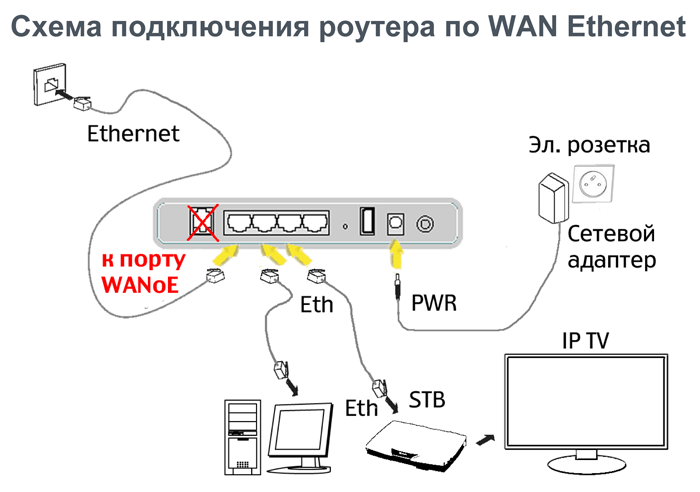

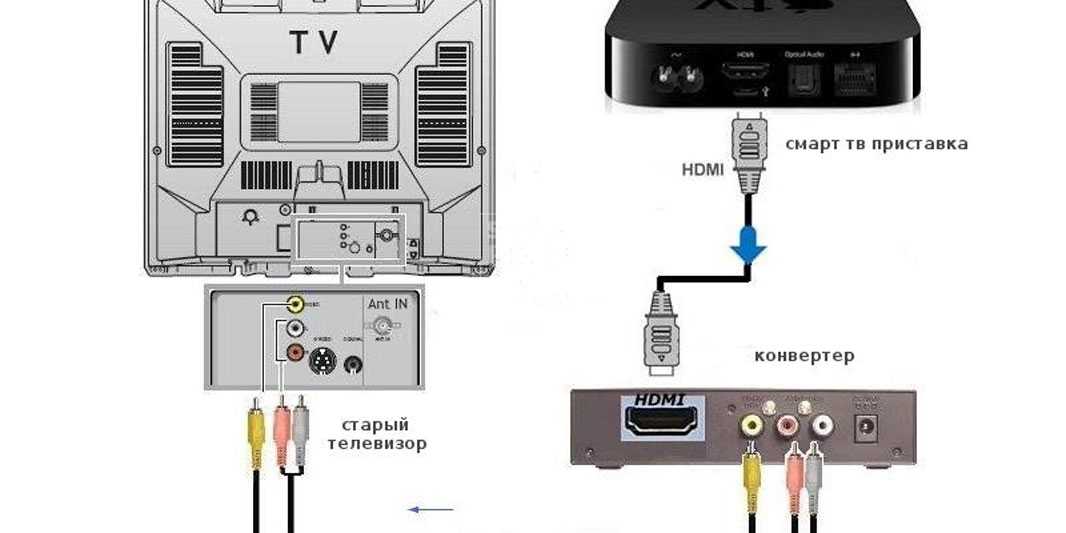
 Фотографируем или переписываем выведенную на экран информацию, так как в дальнейшем она нам пригодится;
Фотографируем или переписываем выведенную на экран информацию, так как в дальнейшем она нам пригодится;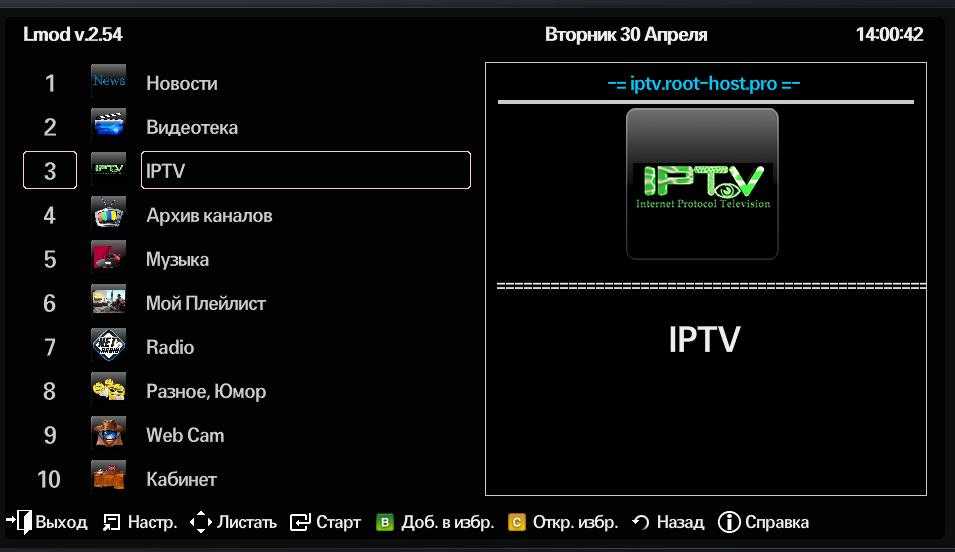 36.218.194;
36.218.194; 168.31.14;
168.31.14; Загрузите и установите приложение.
Загрузите и установите приложение.
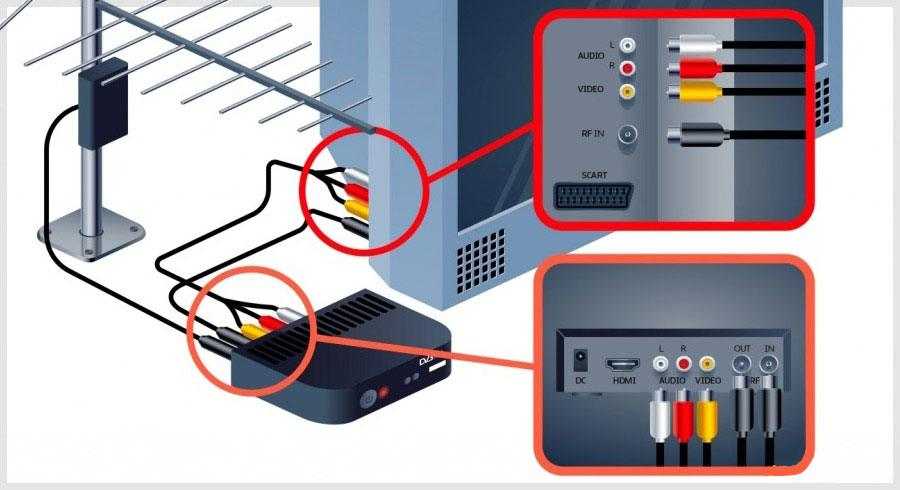 Но для начала откройте установившееся приложение.
Но для начала откройте установившееся приложение.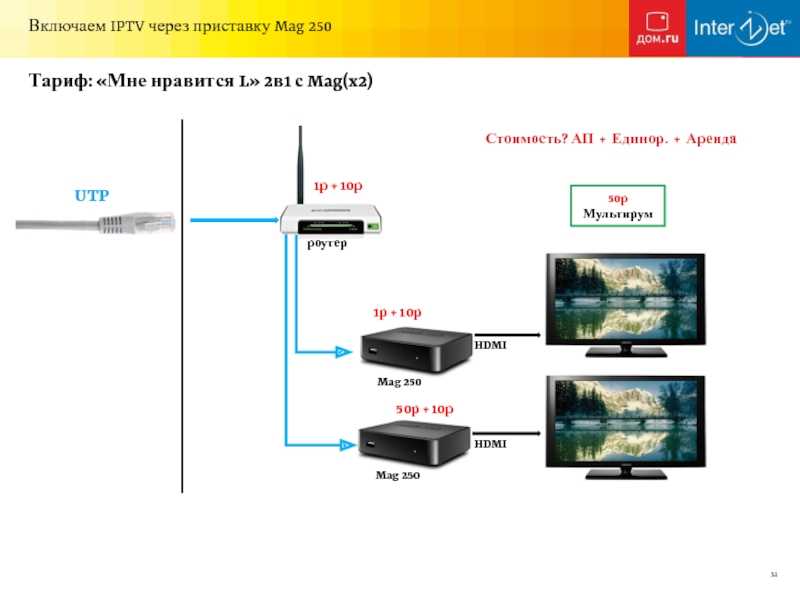 1 IPTV на телевизоре LG
1 IPTV на телевизоре LG Есть возможность поставить ее на паузу.
Есть возможность поставить ее на паузу. Такой вариант более надежный, но требует небольших затрат. Стоимость напрямую зависит от расценок конкретного провайдера.
Такой вариант более надежный, но требует небольших затрат. Стоимость напрямую зависит от расценок конкретного провайдера.

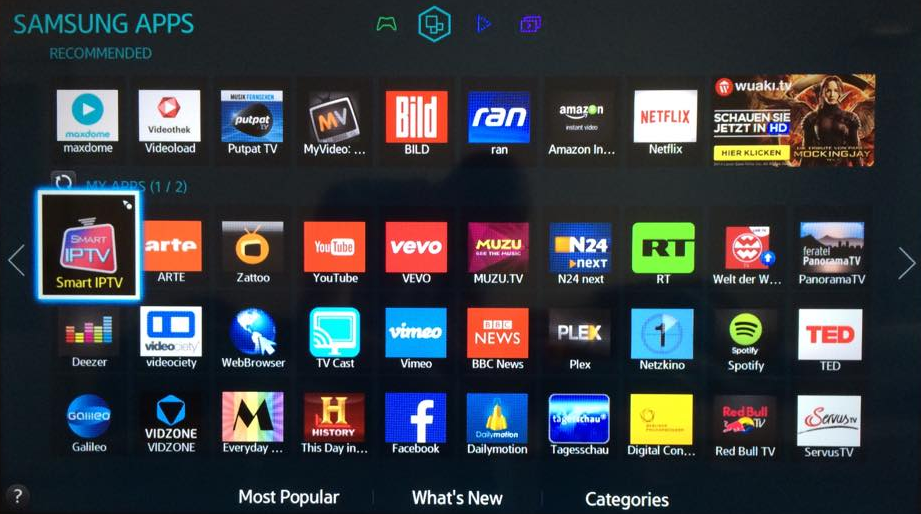 sys-s.ru/manual/iptv.m3u в соответствующих полях
sys-s.ru/manual/iptv.m3u в соответствующих полях Адрес ссылки для скачивания — https://smarttvnews.ru/apps/3d-film.m3u.
Адрес ссылки для скачивания — https://smarttvnews.ru/apps/3d-film.m3u.

 Зафиксируйте его на бумаге.
Зафиксируйте его на бумаге. Либо скачайте из магазина приложений, если его нет. Он запустит Foorksmart. Это приложение осуществляет запуск Fork Player, проводника к просмотру IPTV.
Либо скачайте из магазина приложений, если его нет. Он запустит Foorksmart. Это приложение осуществляет запуск Fork Player, проводника к просмотру IPTV.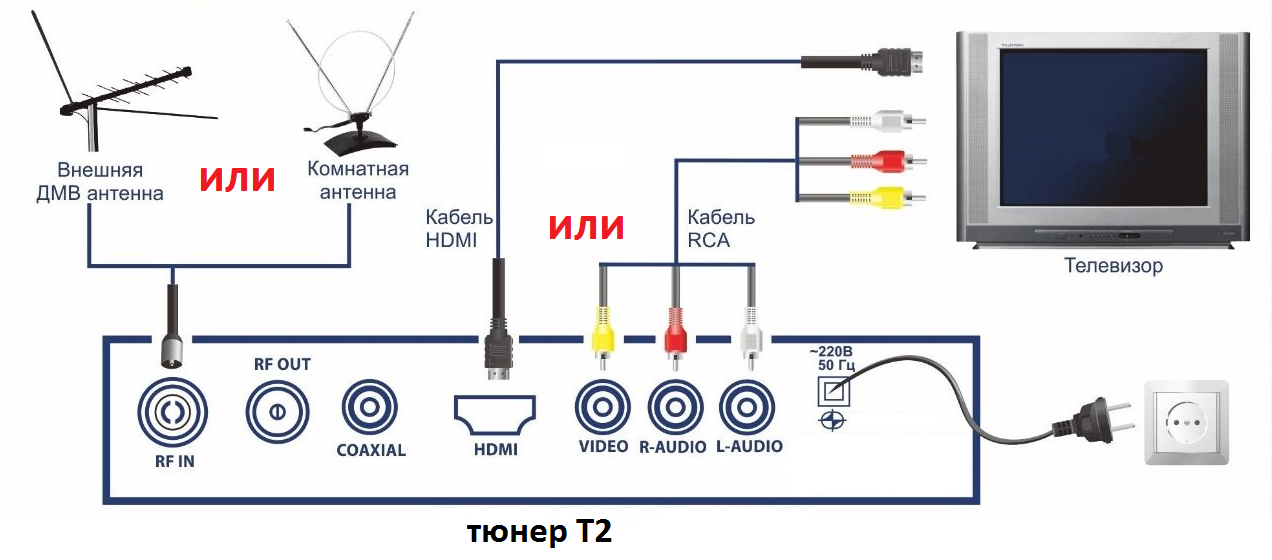

 Нажмите “Ок”.
Нажмите “Ок”.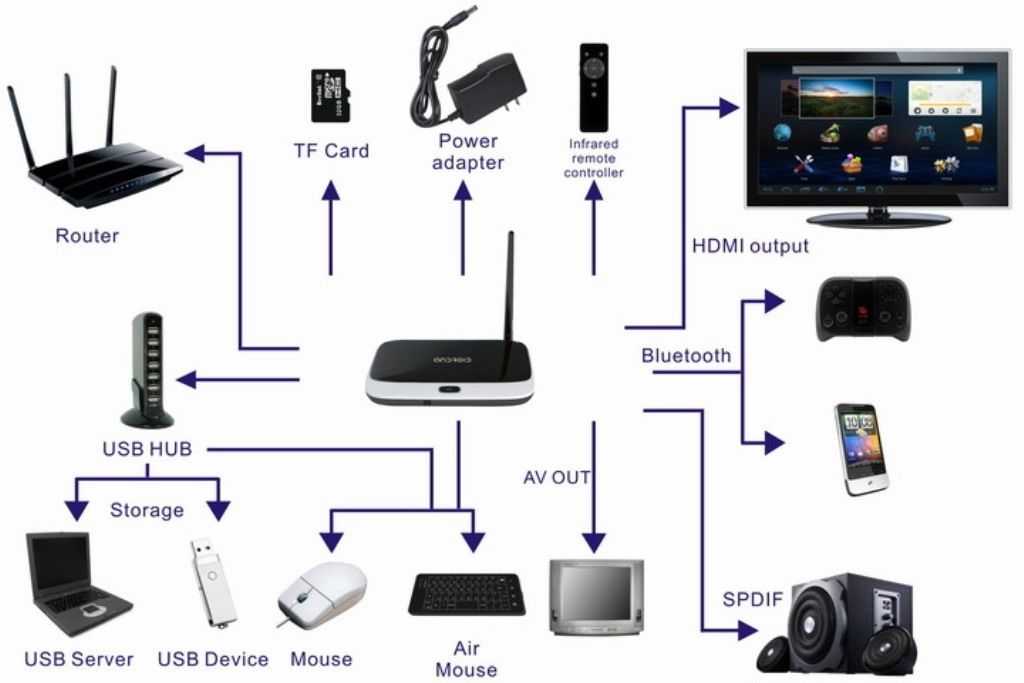 Мы не размещаем и не распространяем какие-либо приложения. Мы не проверяем, имеют ли службы IPTV или разработчики приложений надлежащее лицензирование. Конечный пользователь несет единоличную ответственность за доступ к мультимедиа через любое устройство, приложение, надстройку или службу, упомянутые на нашем Веб-сайте.
Мы не размещаем и не распространяем какие-либо приложения. Мы не проверяем, имеют ли службы IPTV или разработчики приложений надлежащее лицензирование. Конечный пользователь несет единоличную ответственность за доступ к мультимедиа через любое устройство, приложение, надстройку или службу, упомянутые на нашем Веб-сайте.